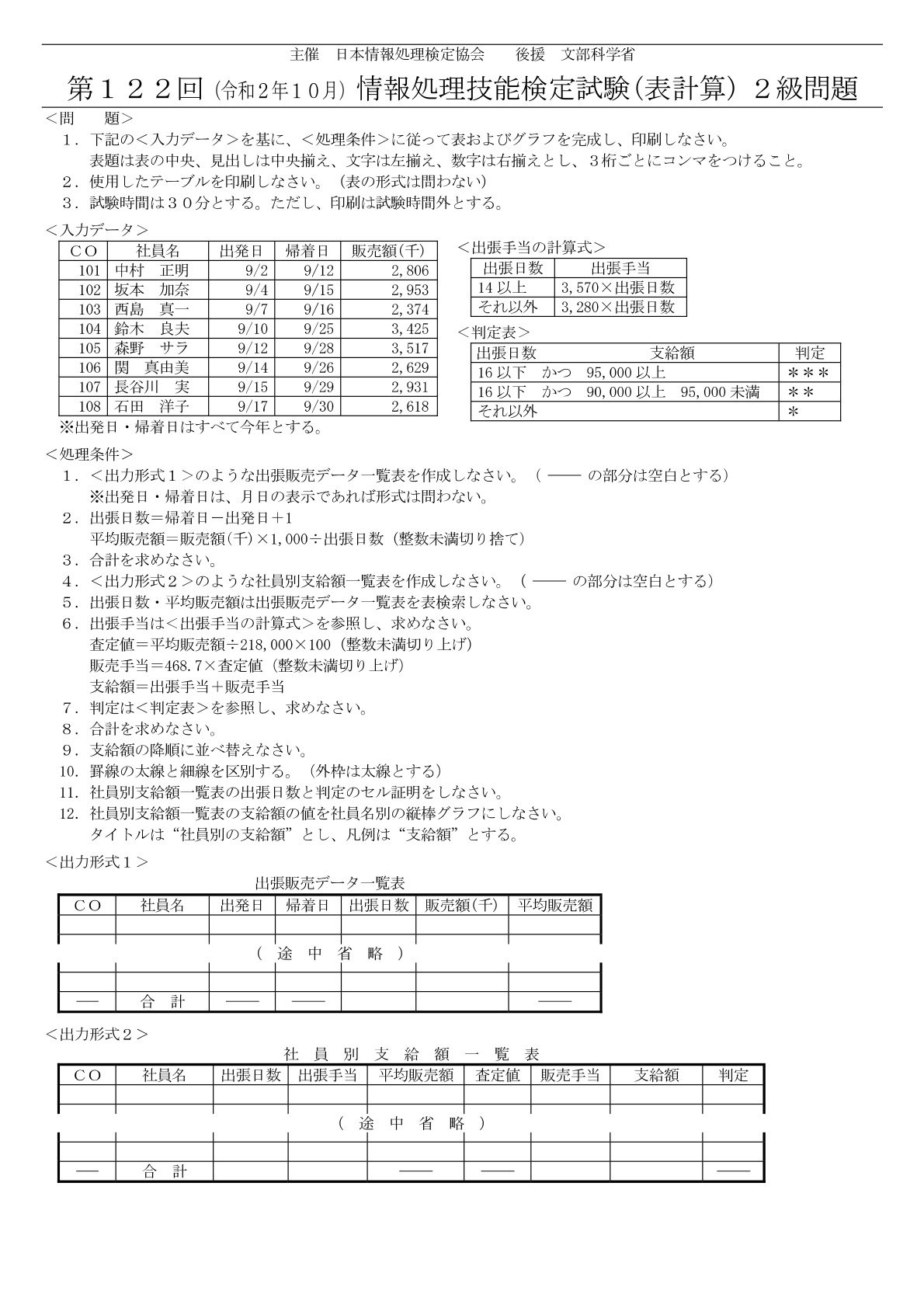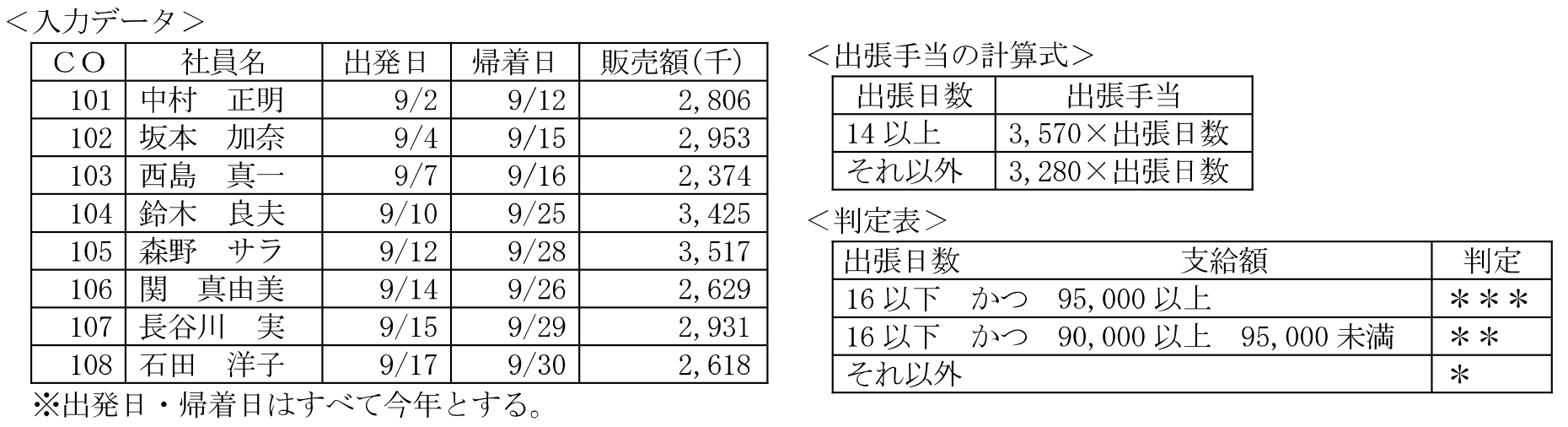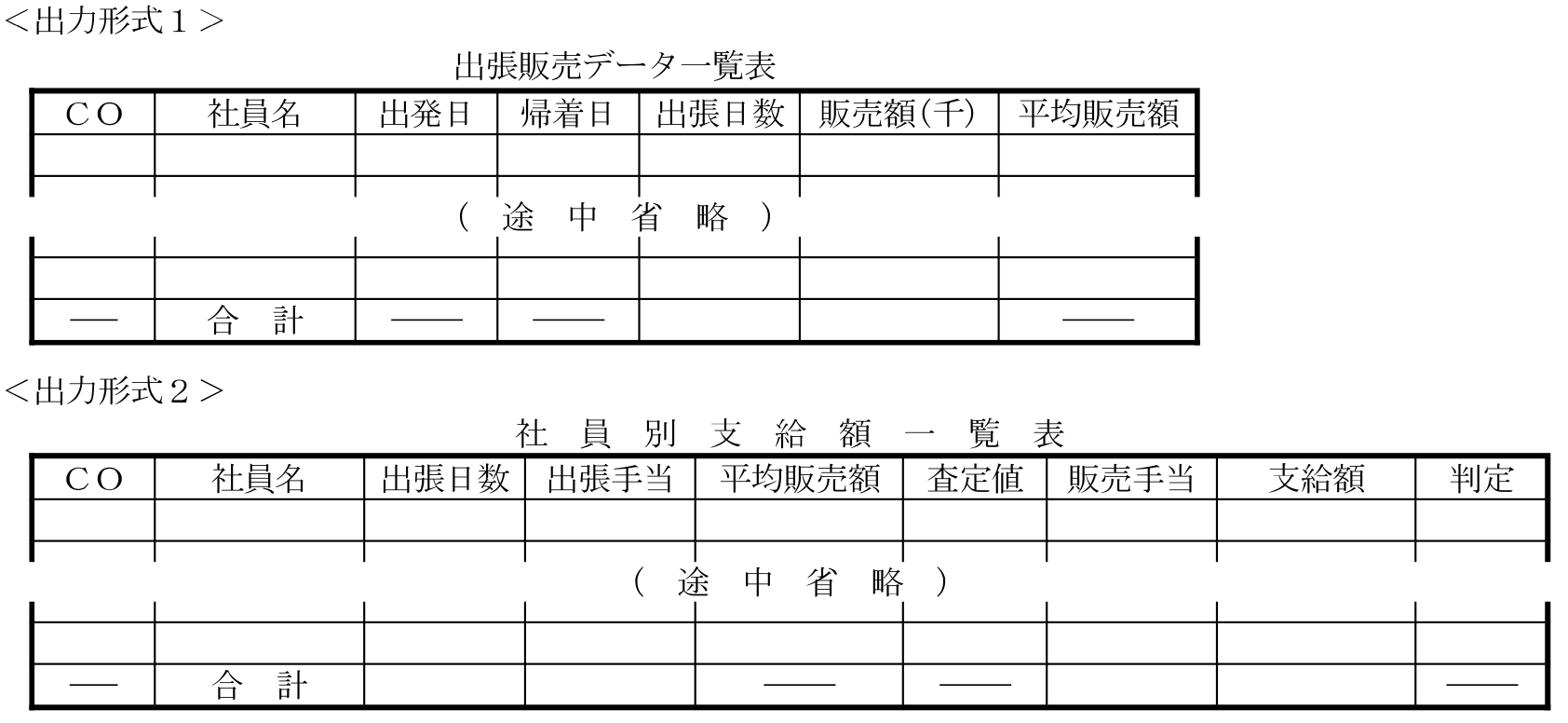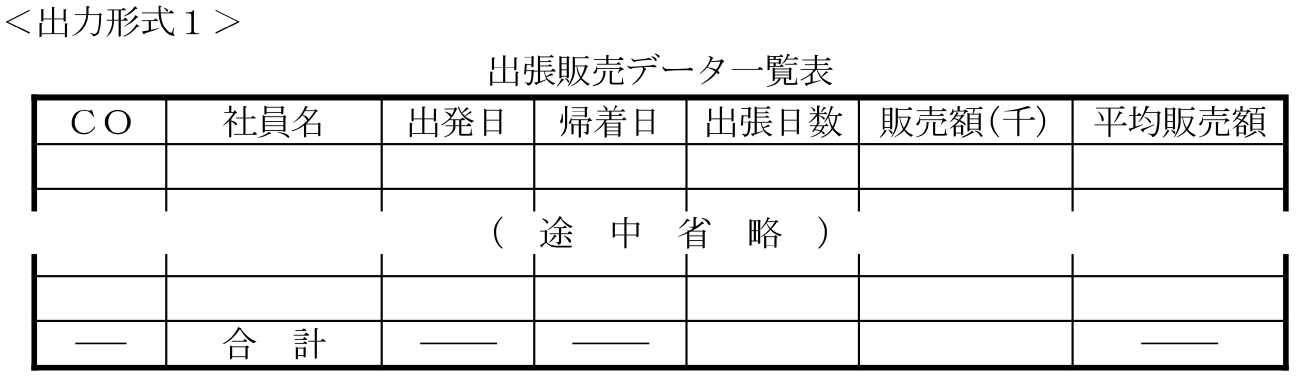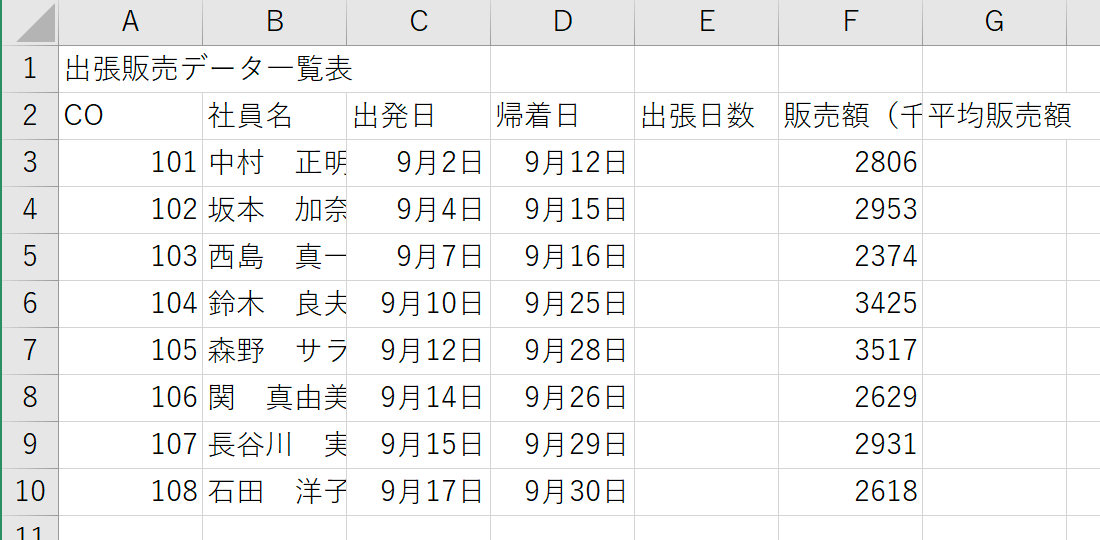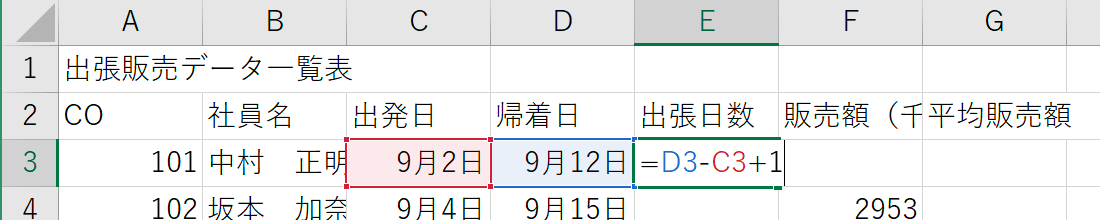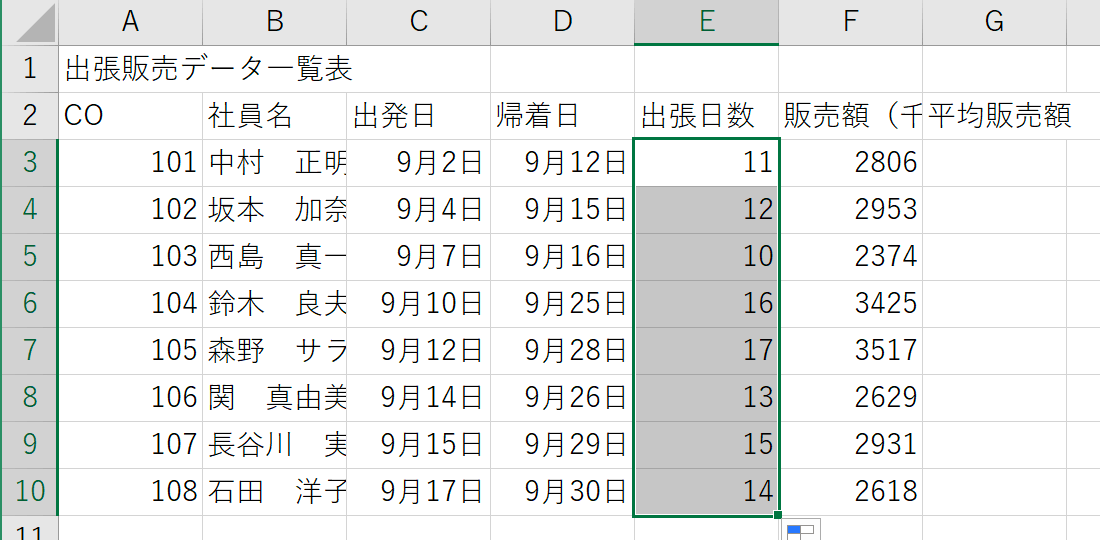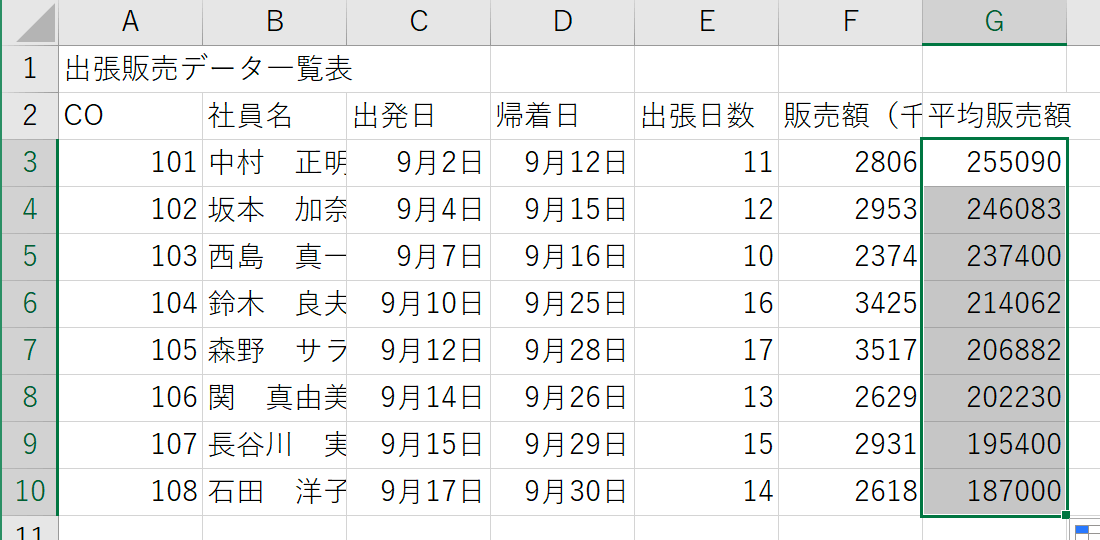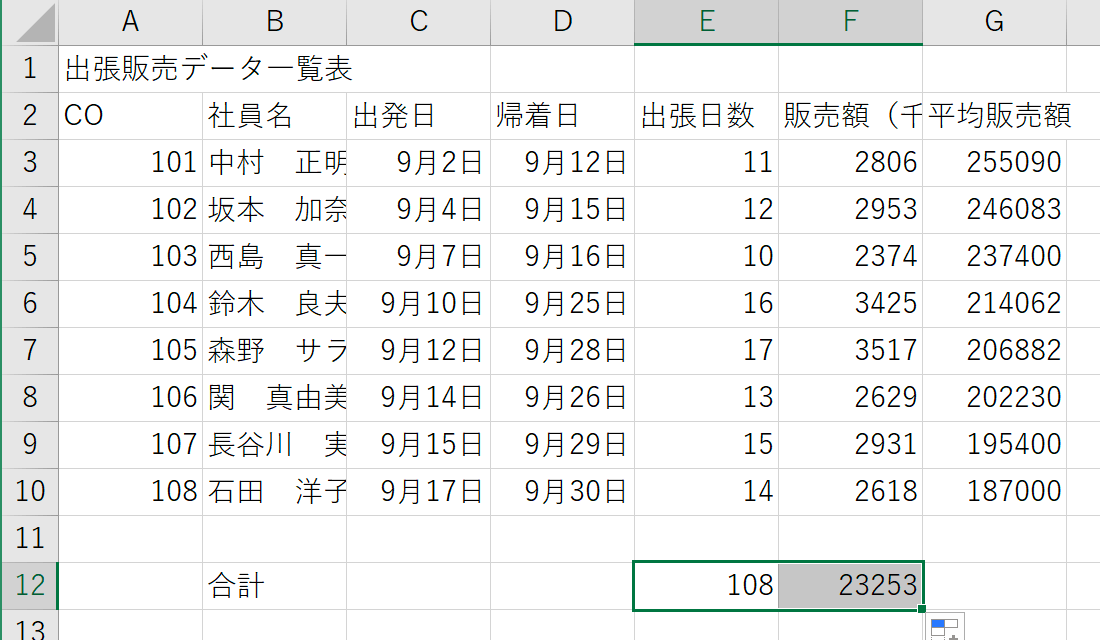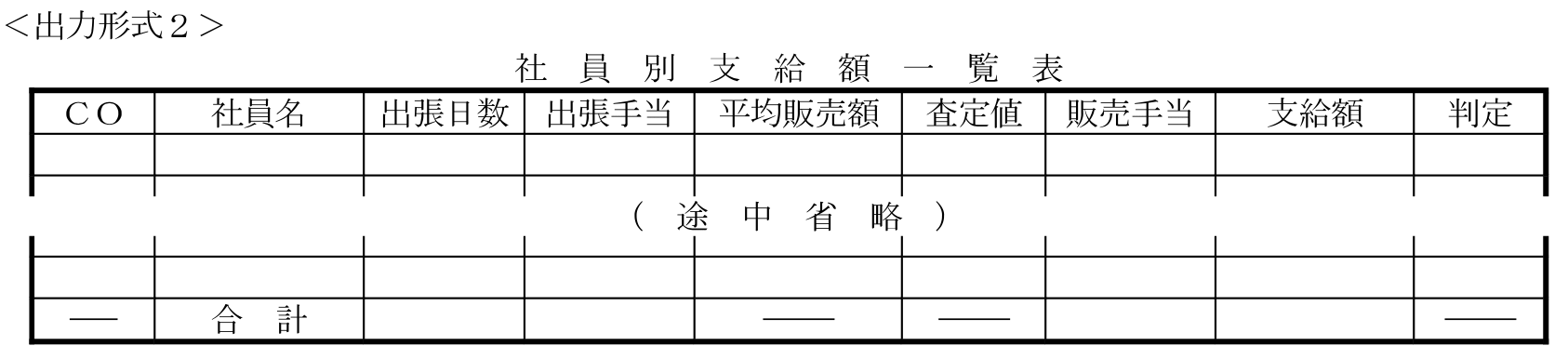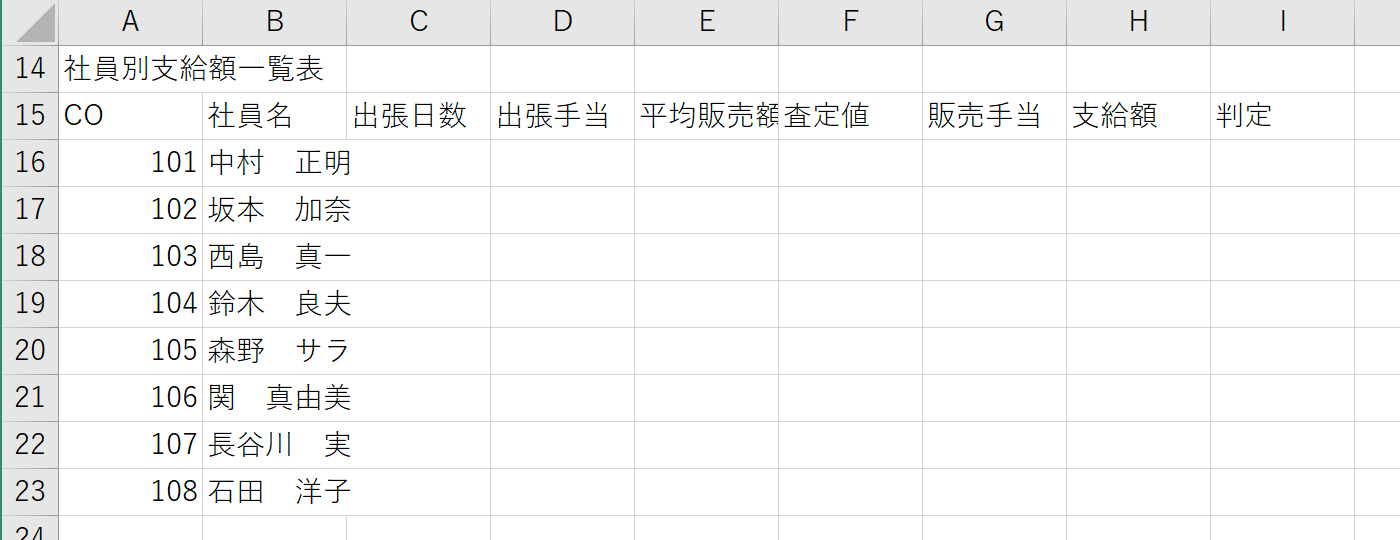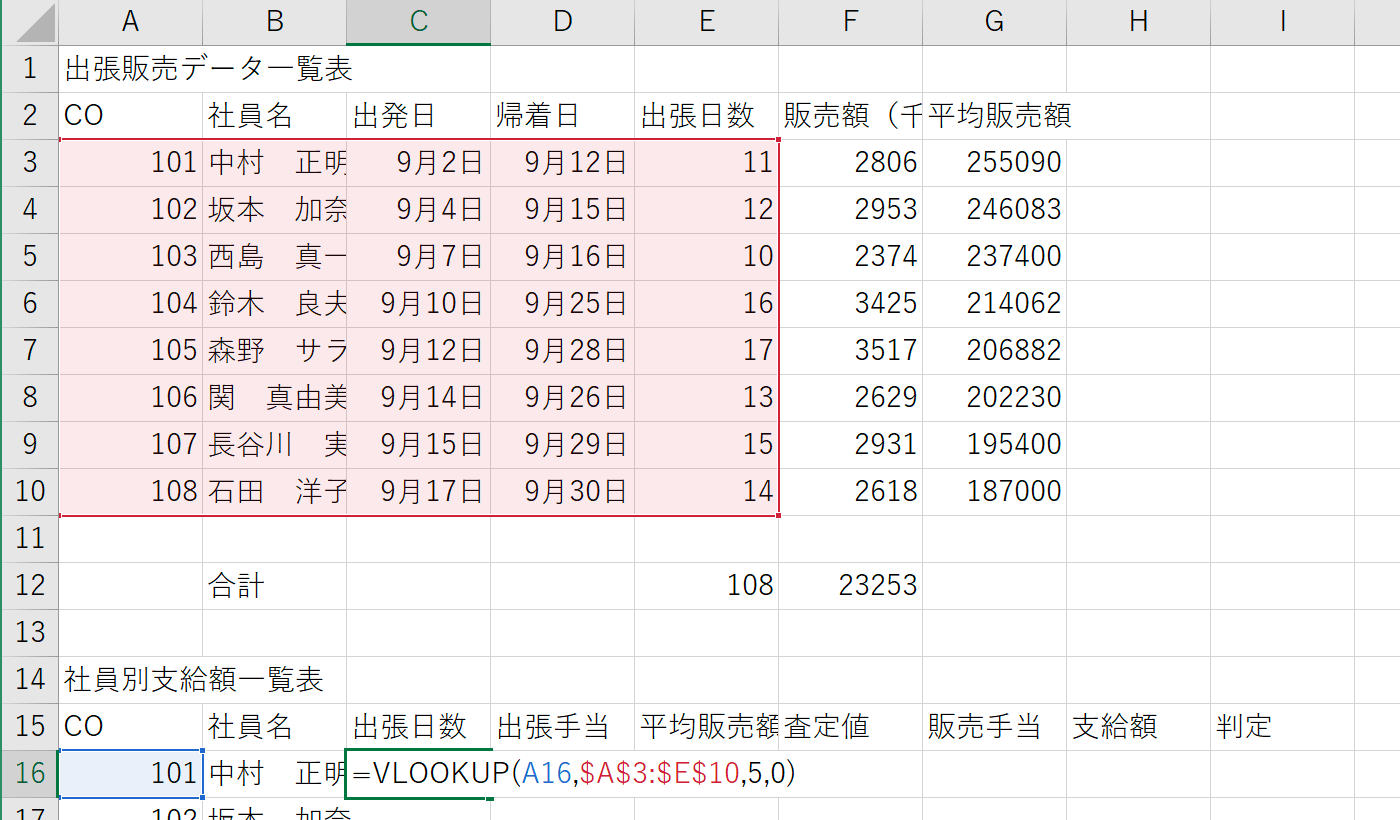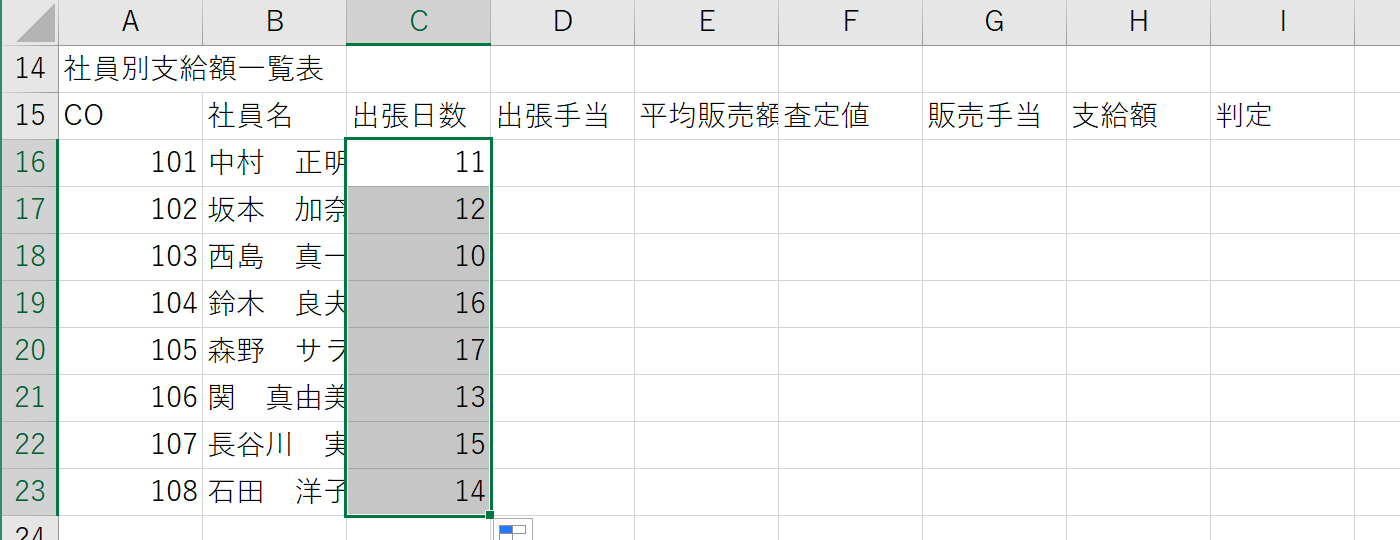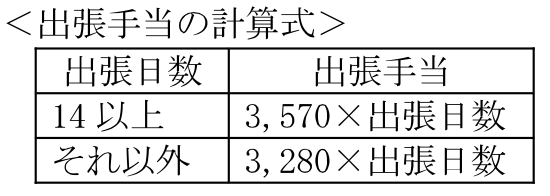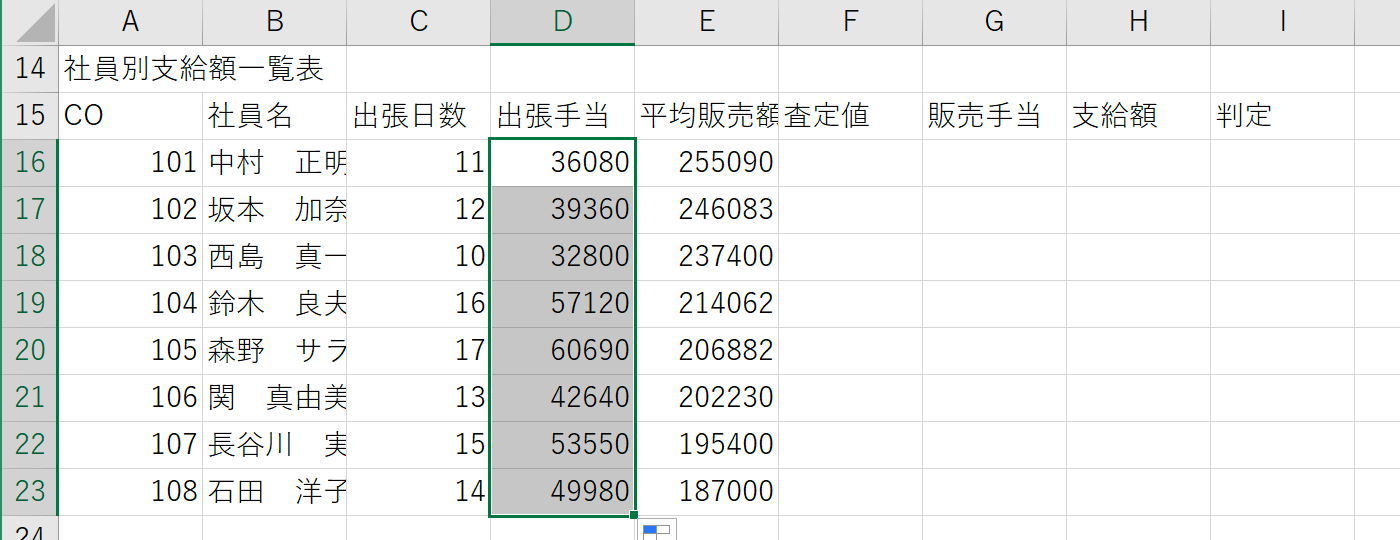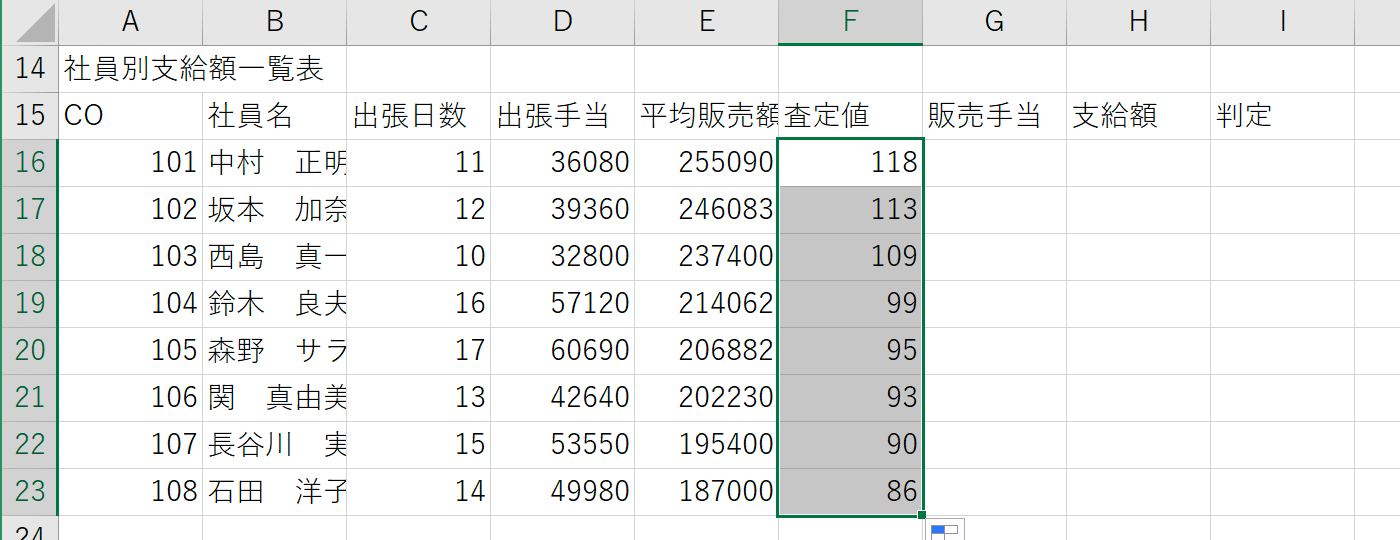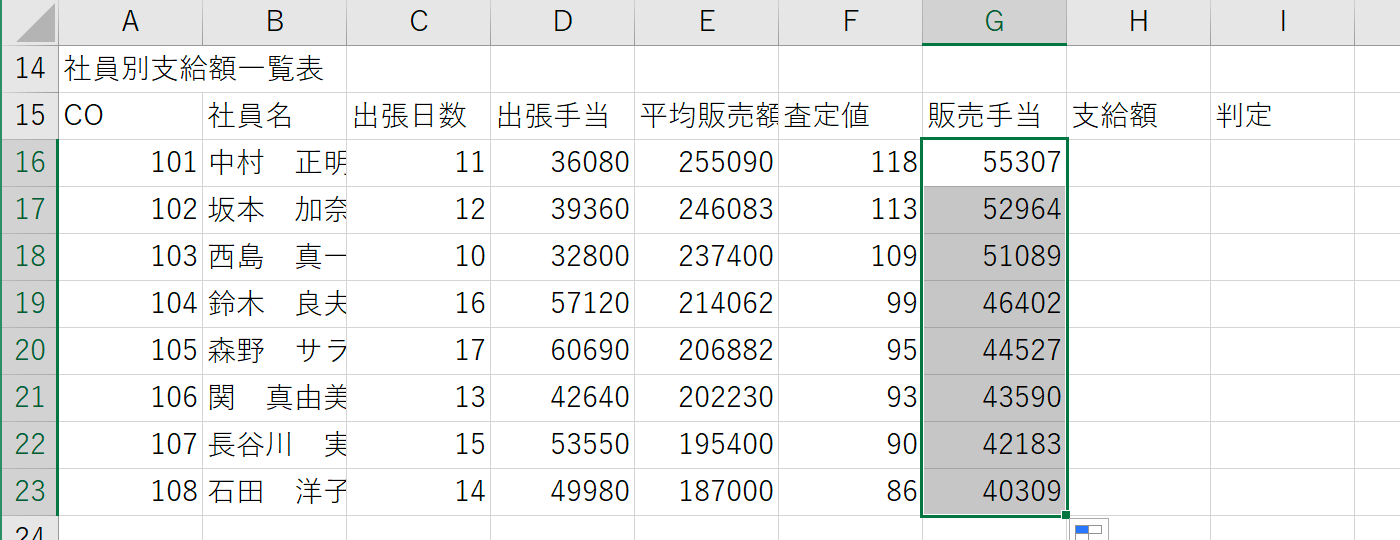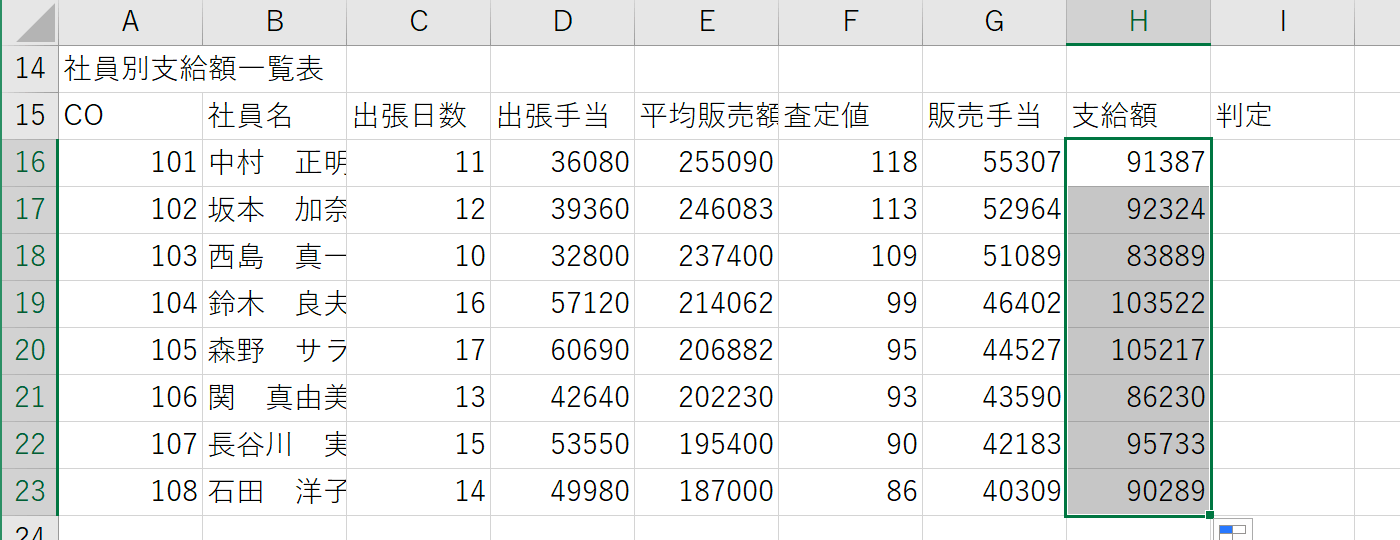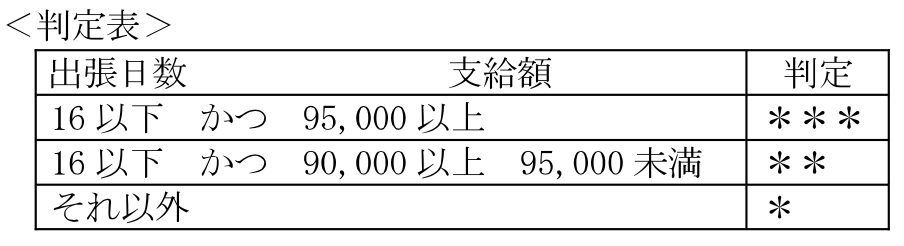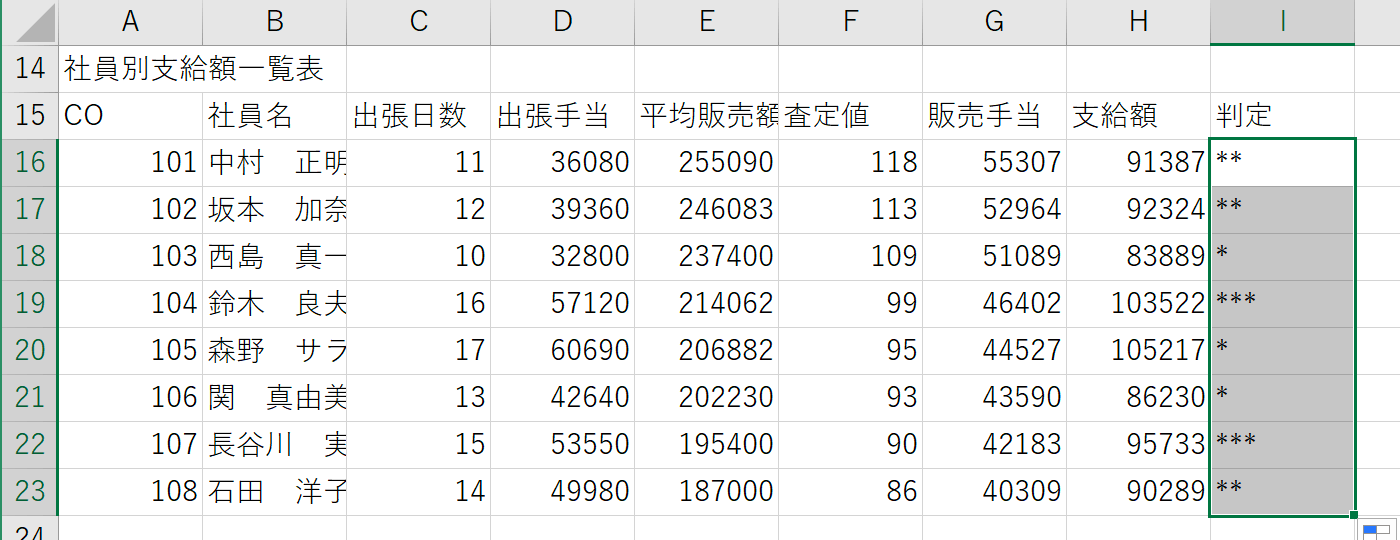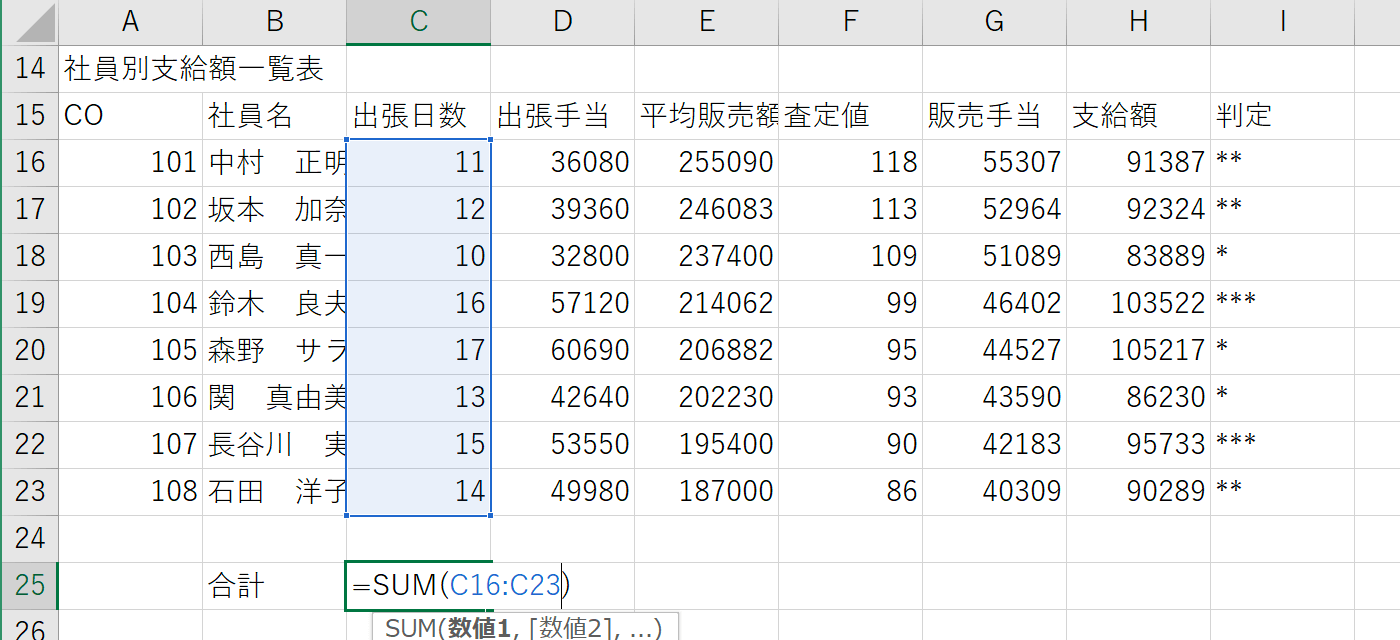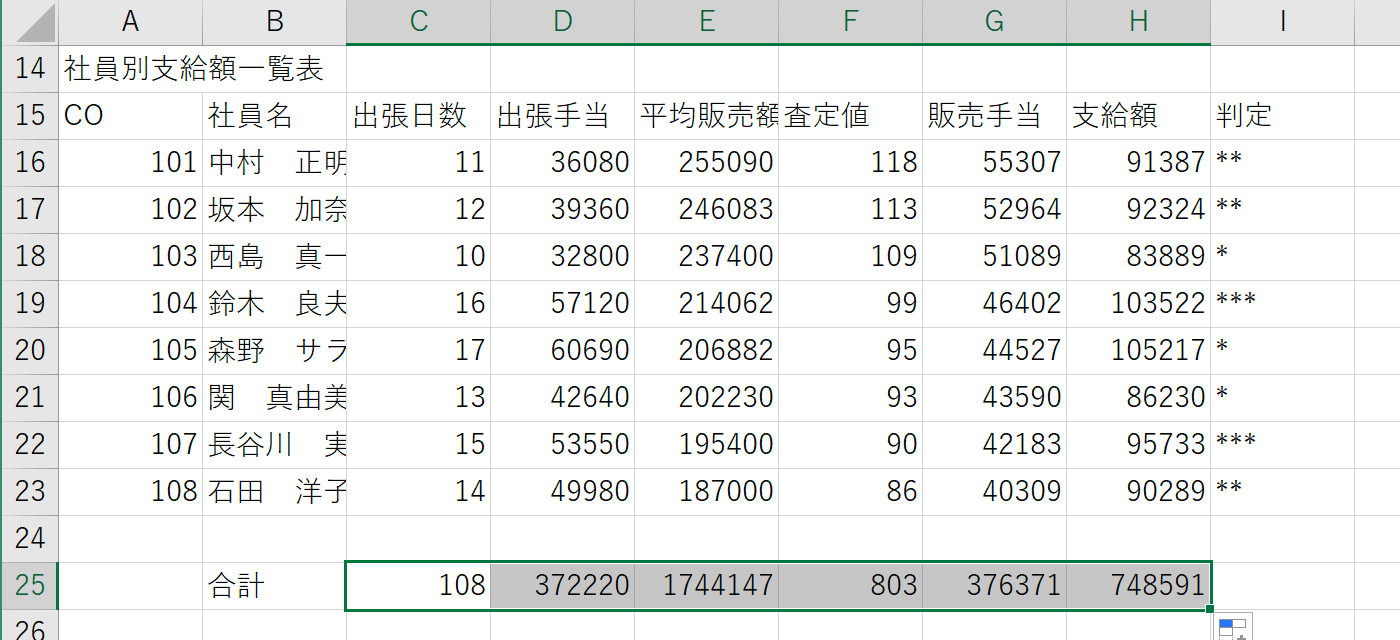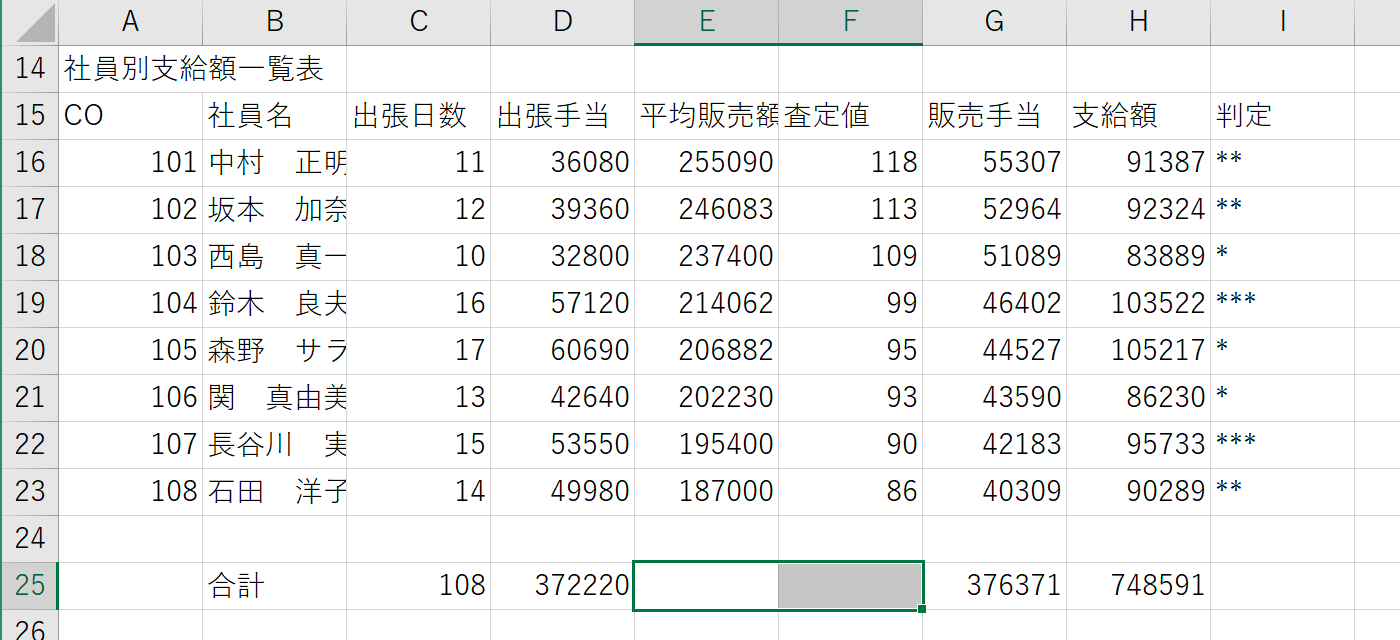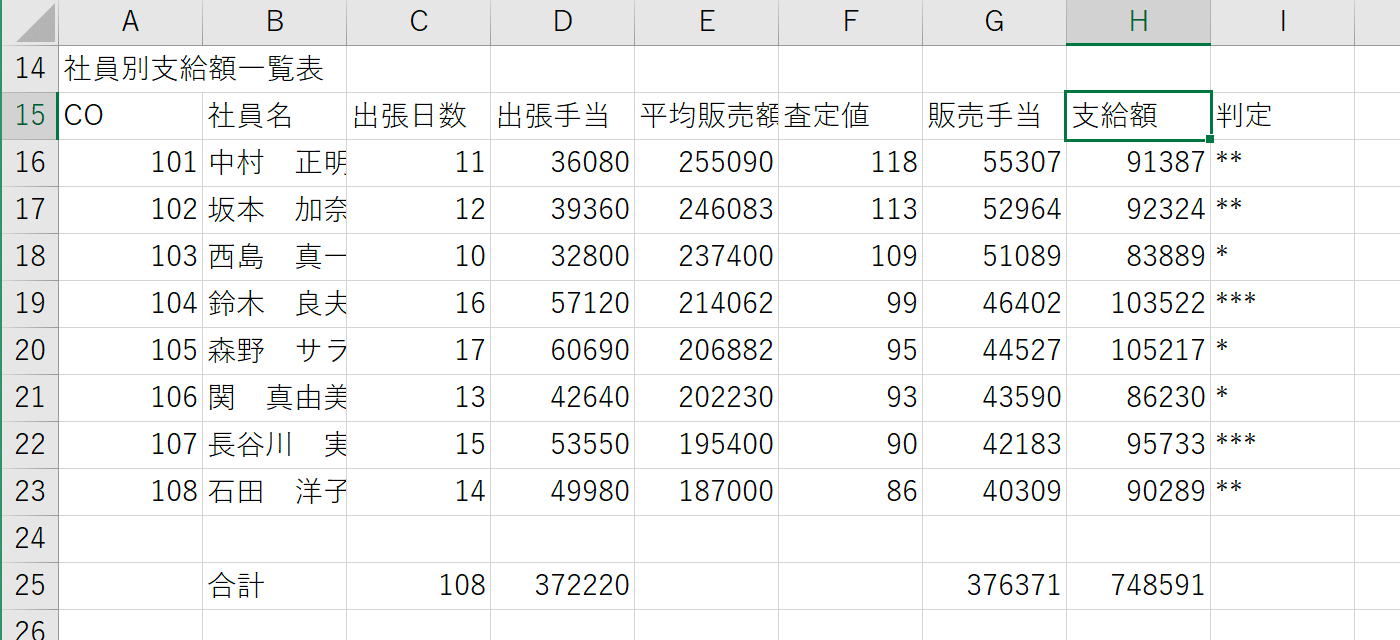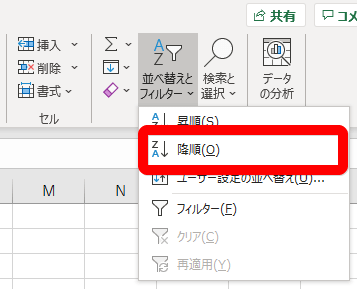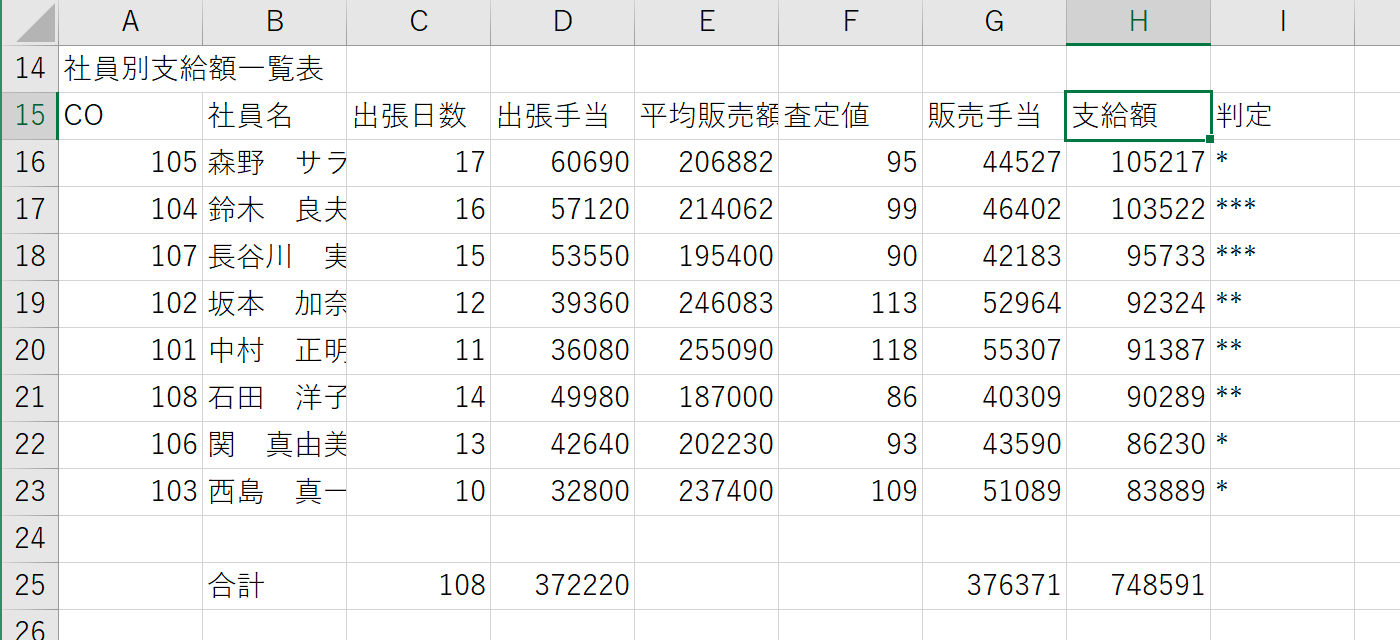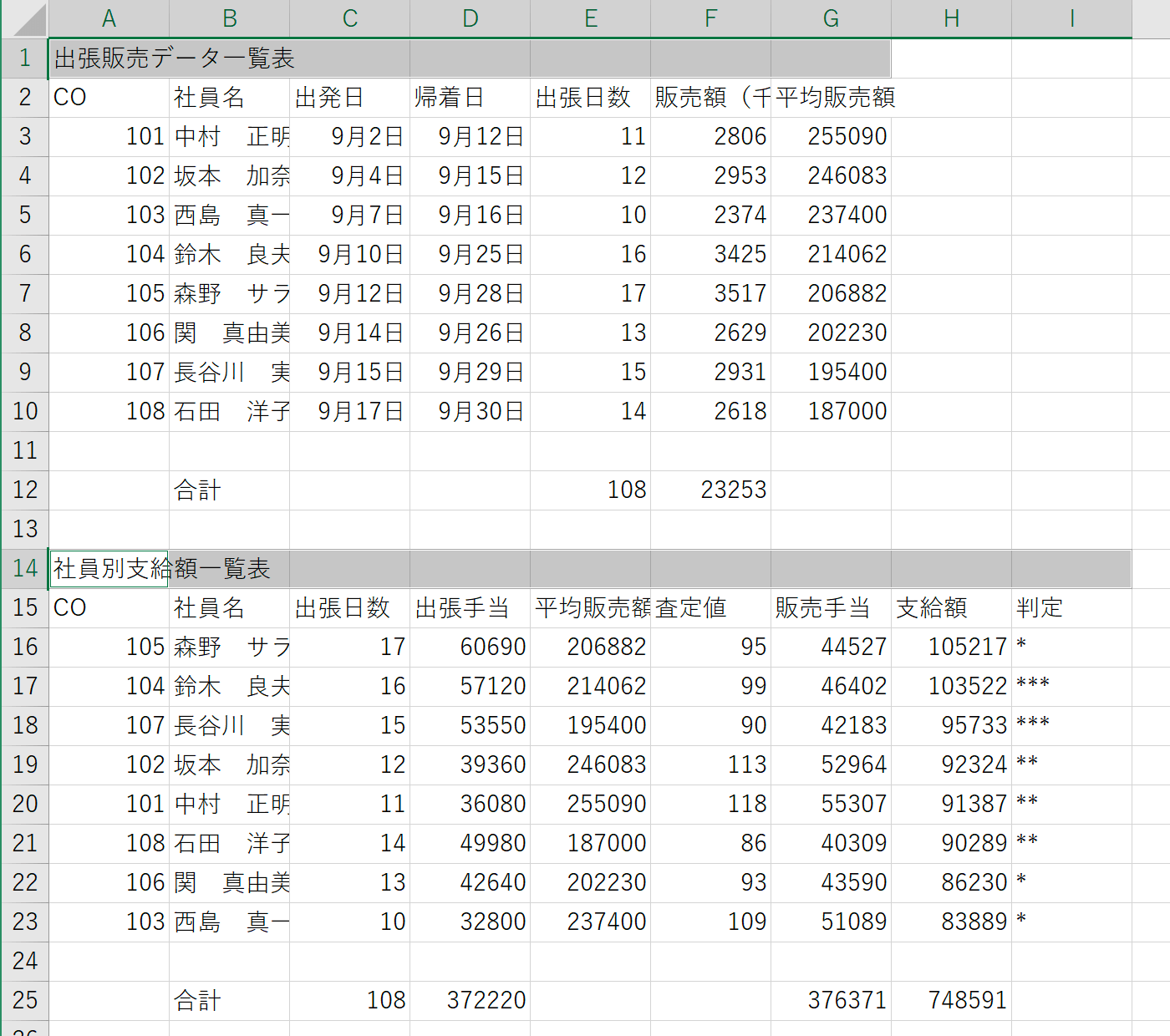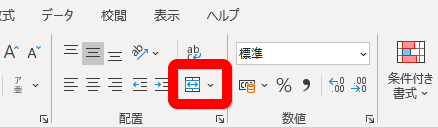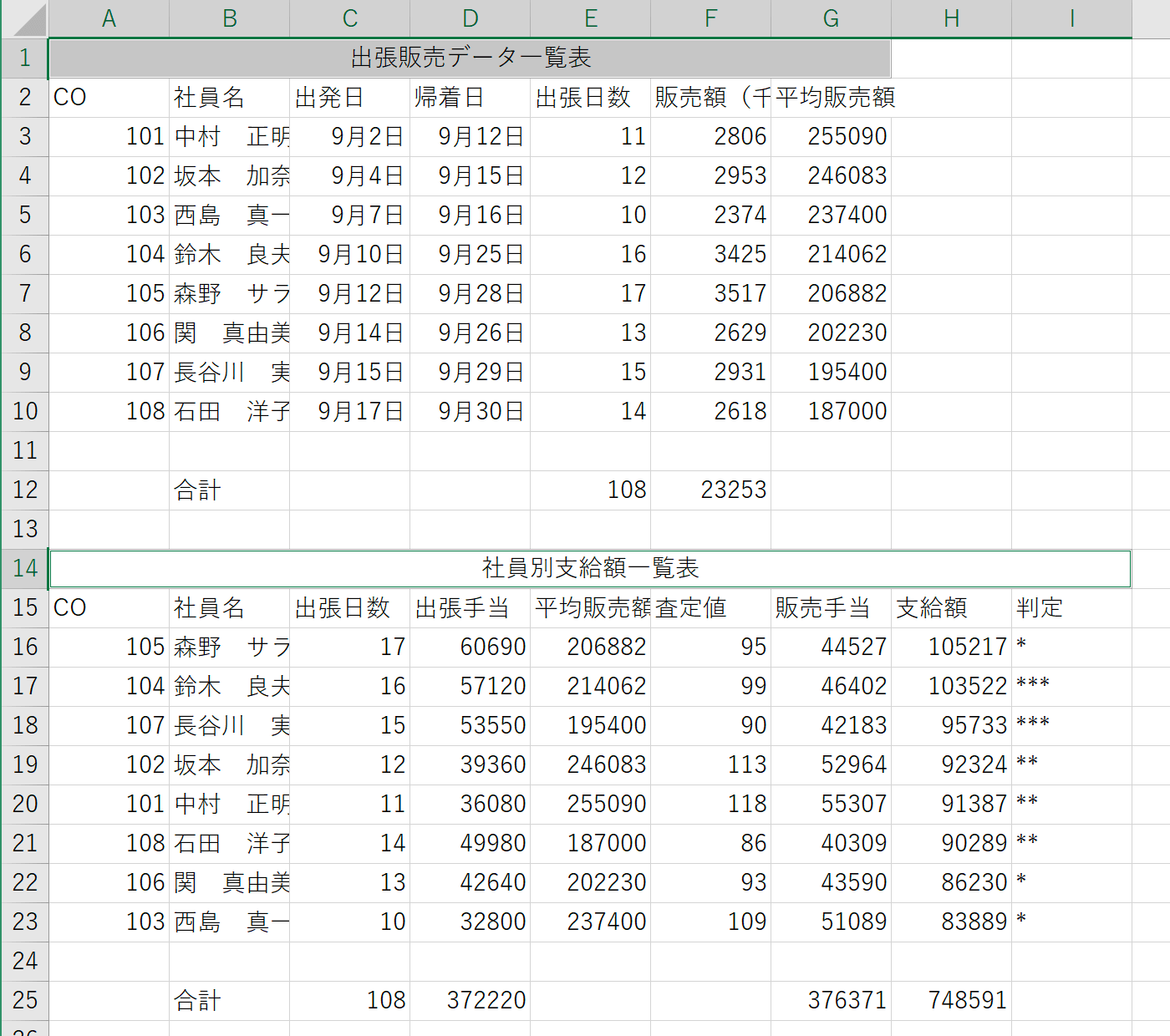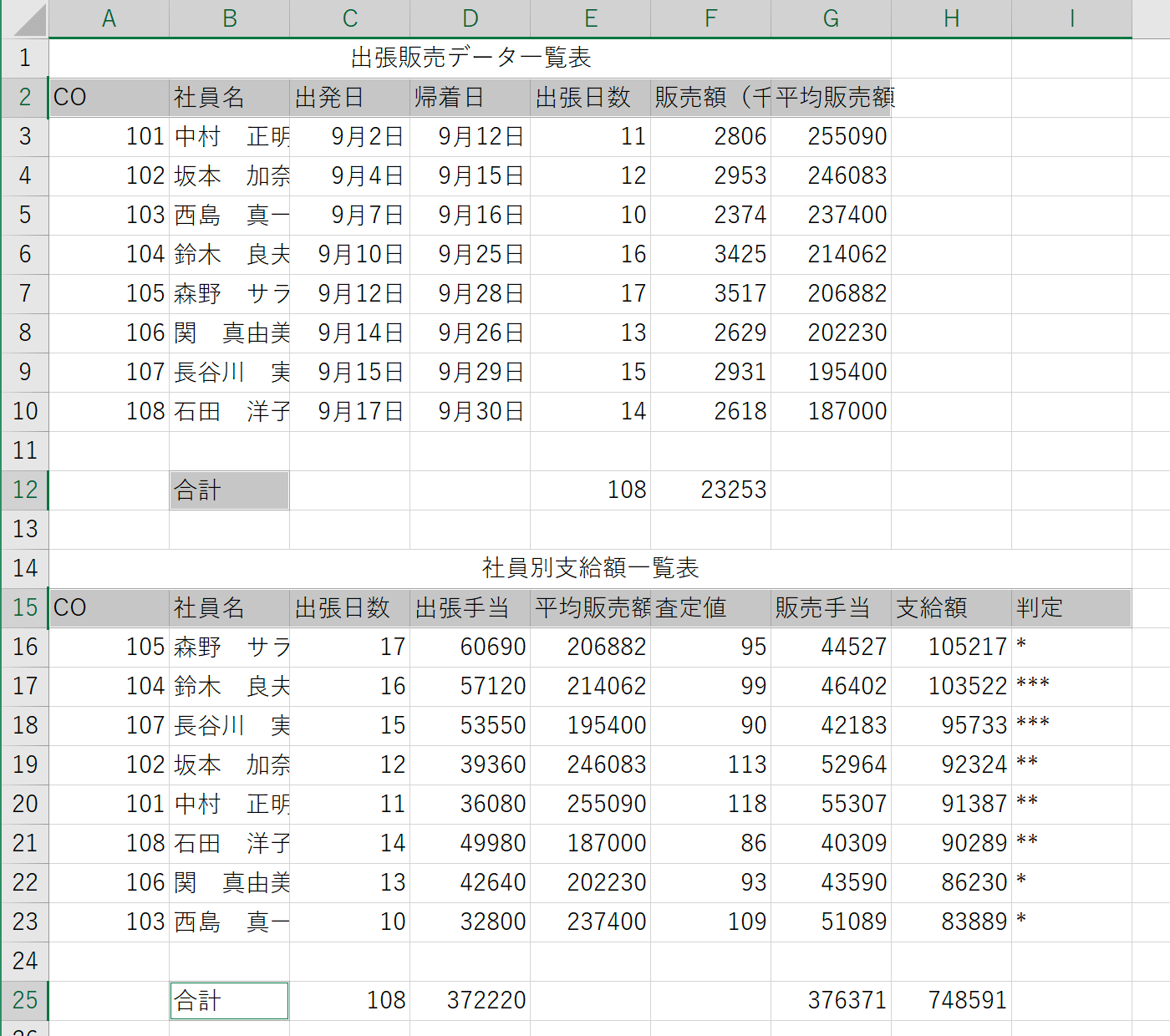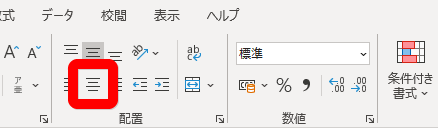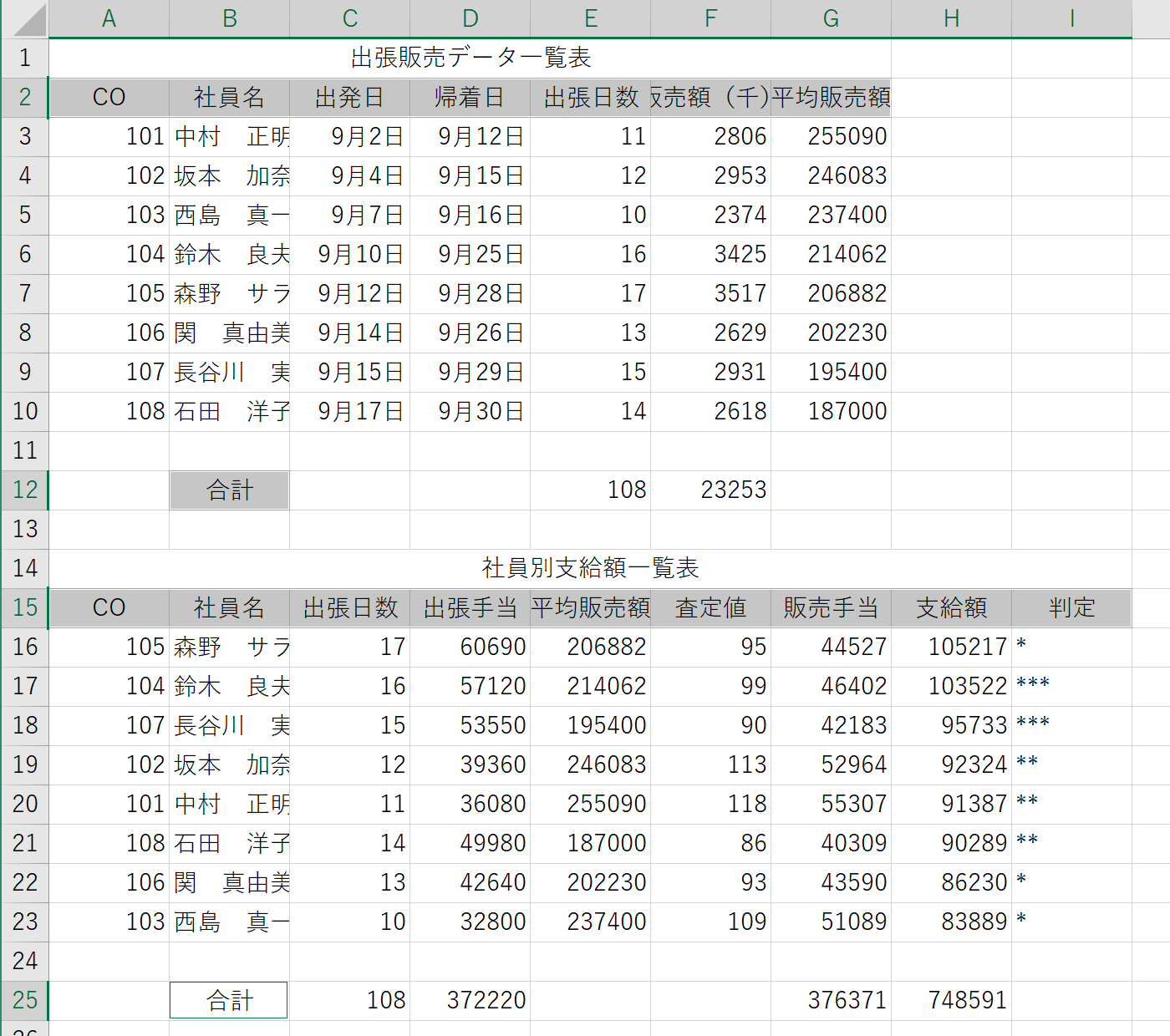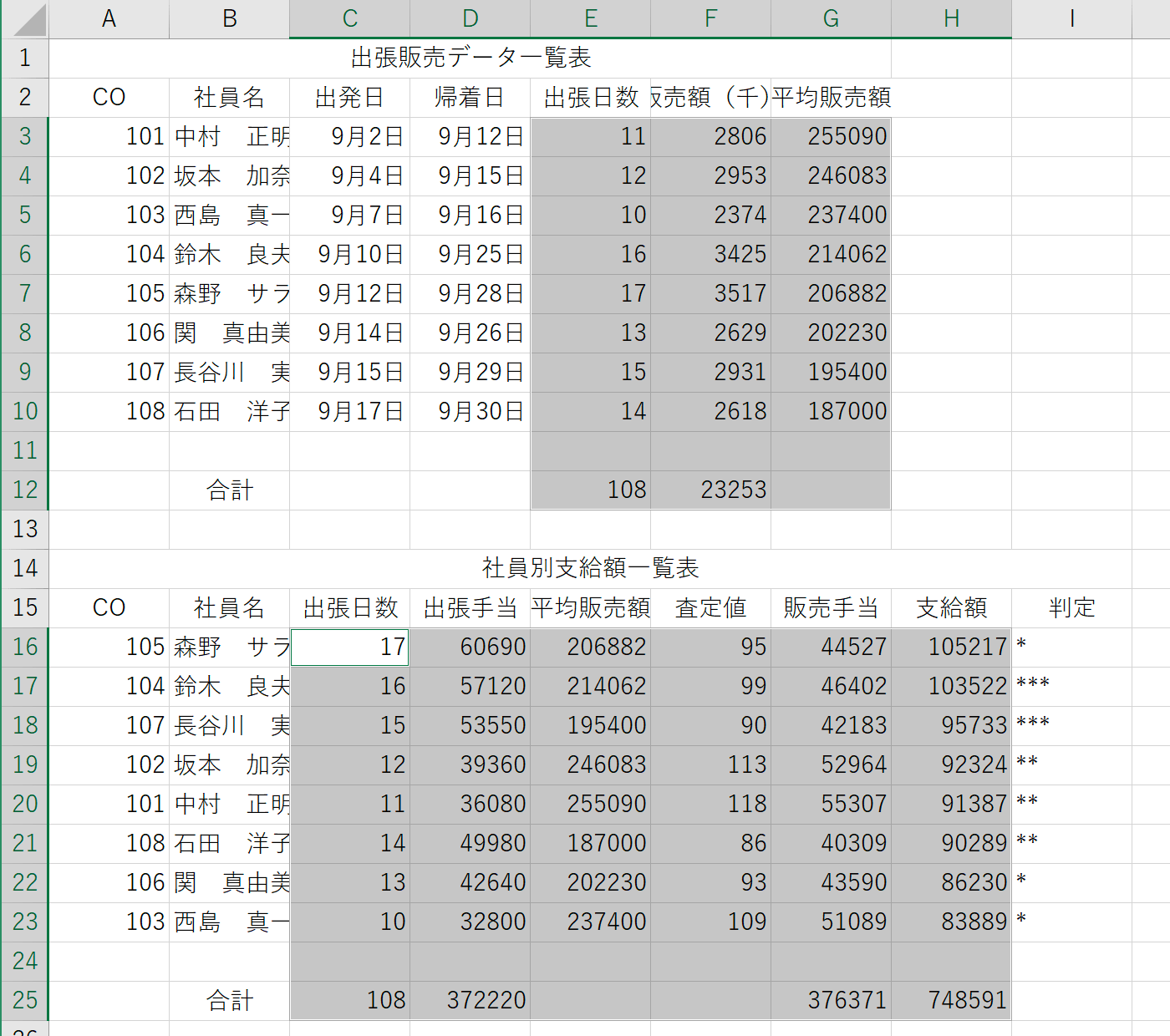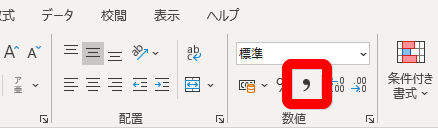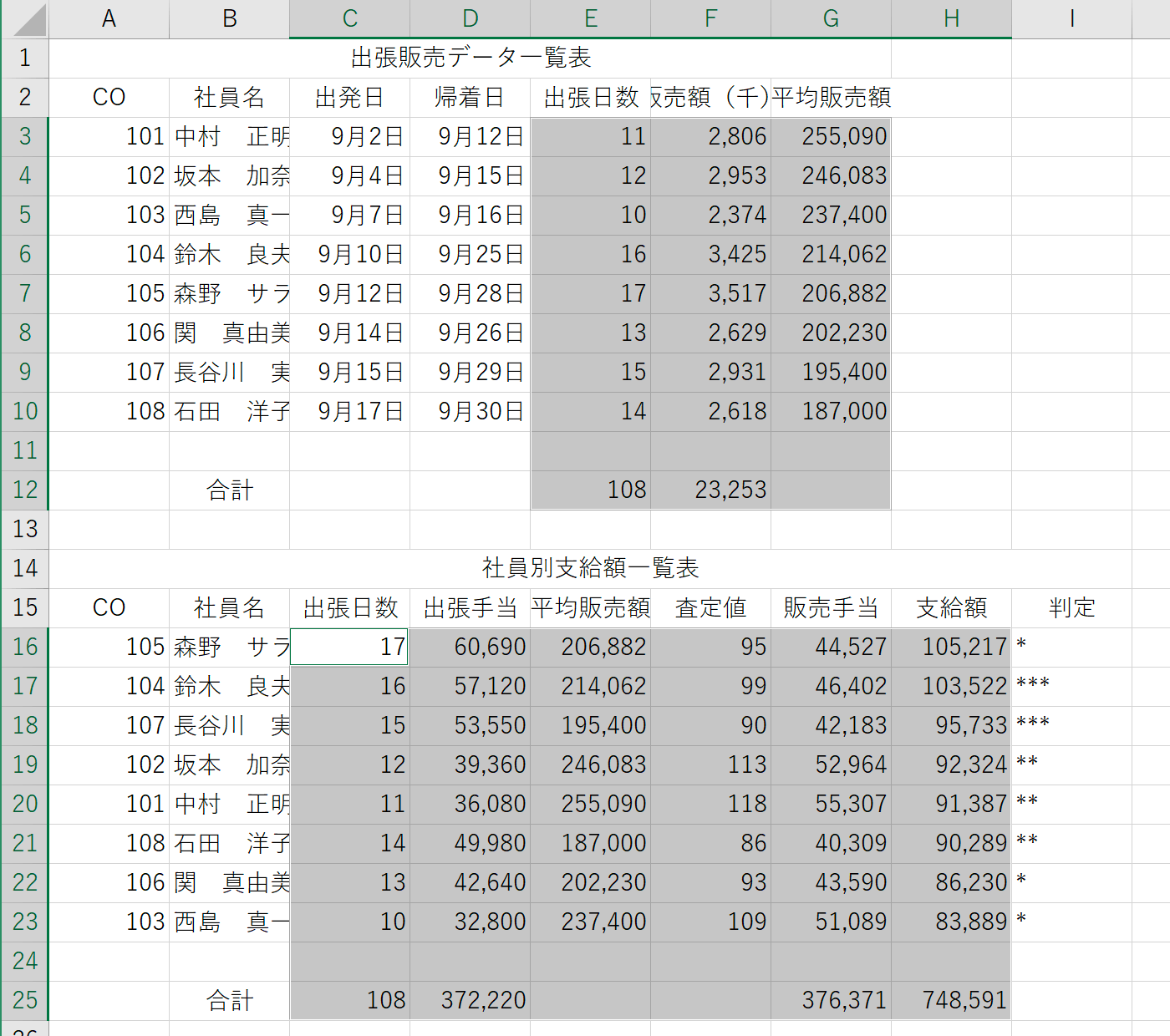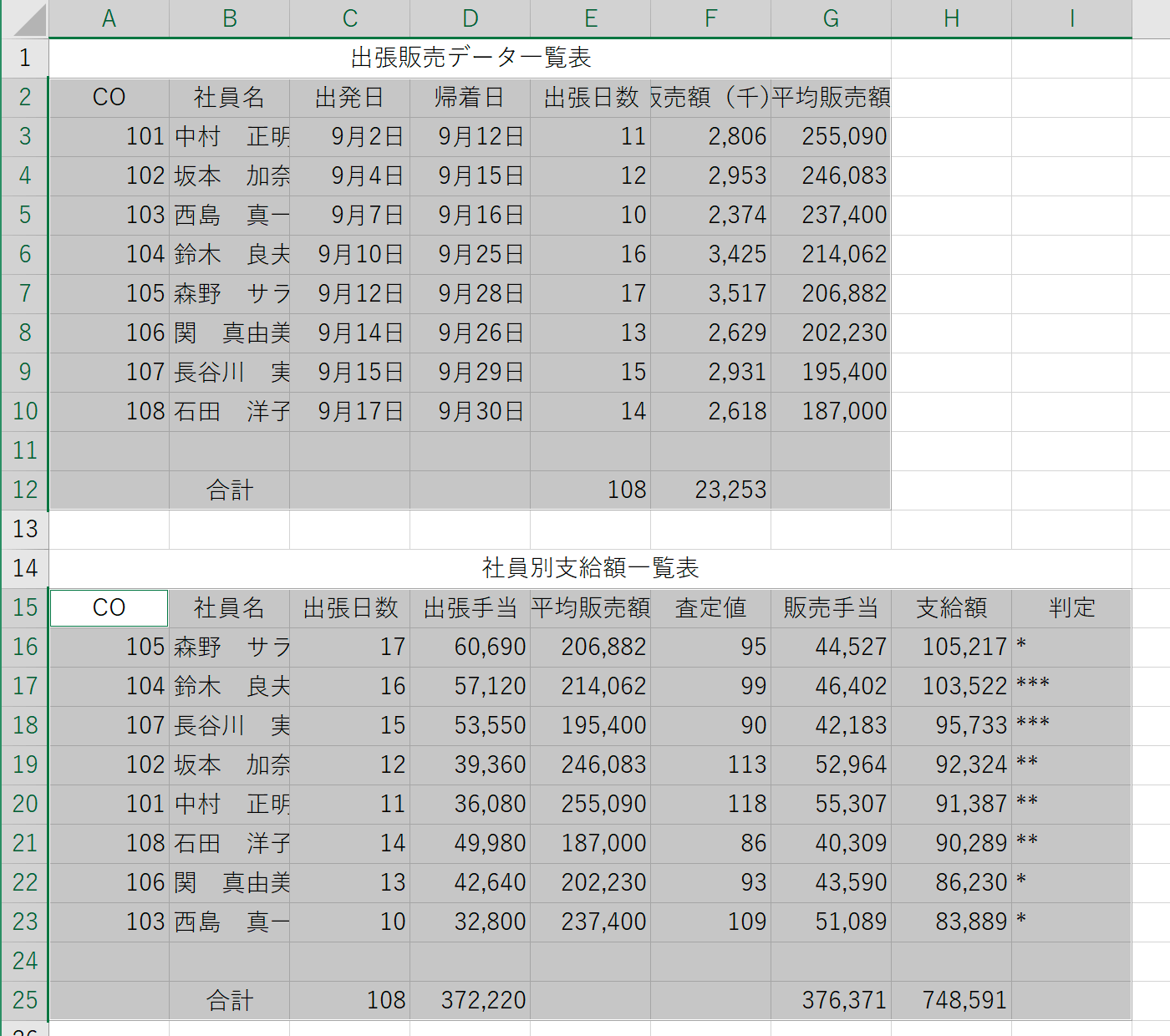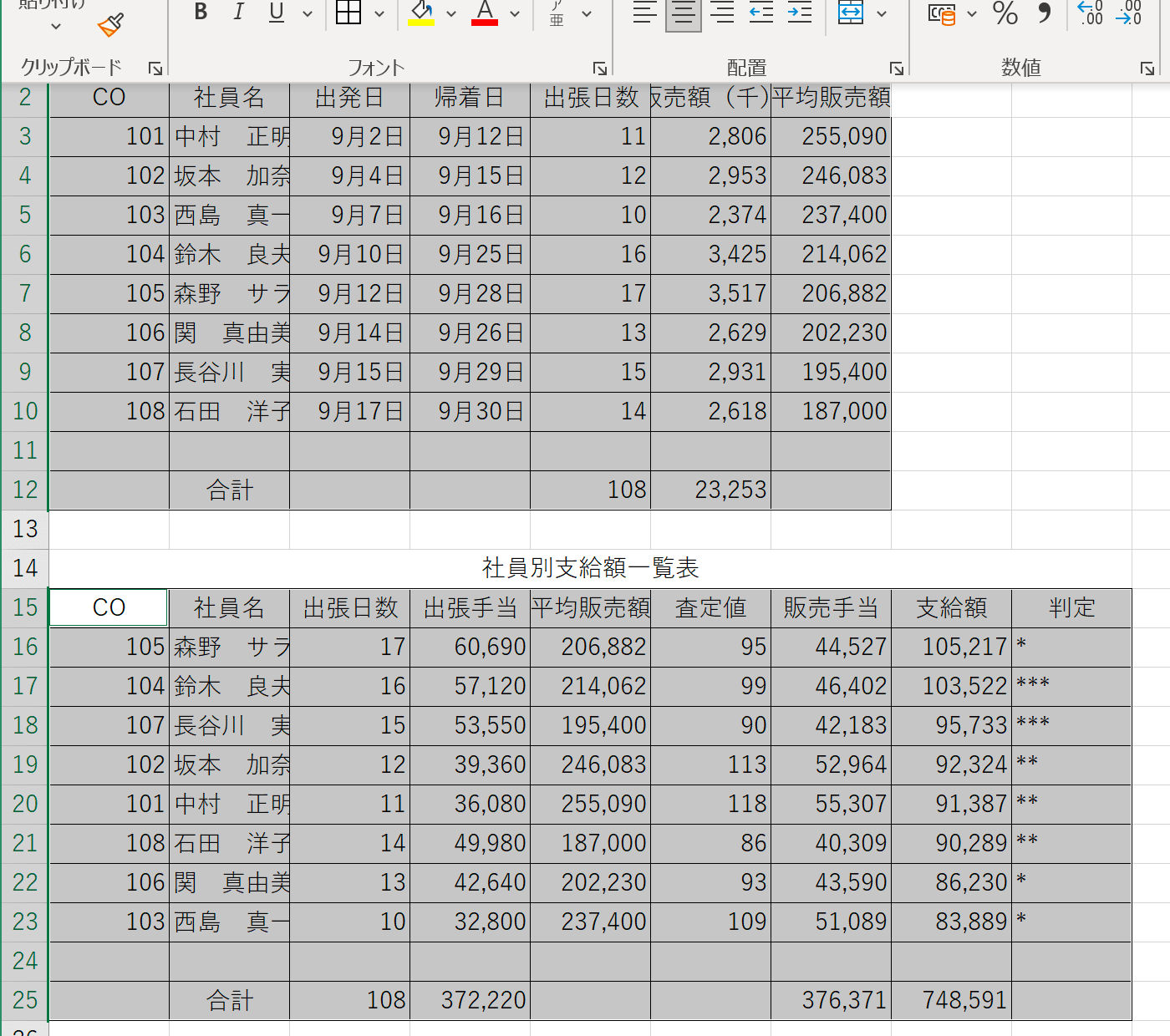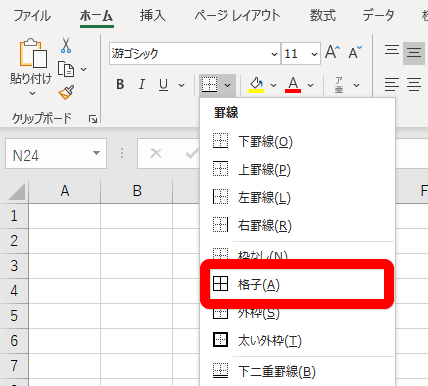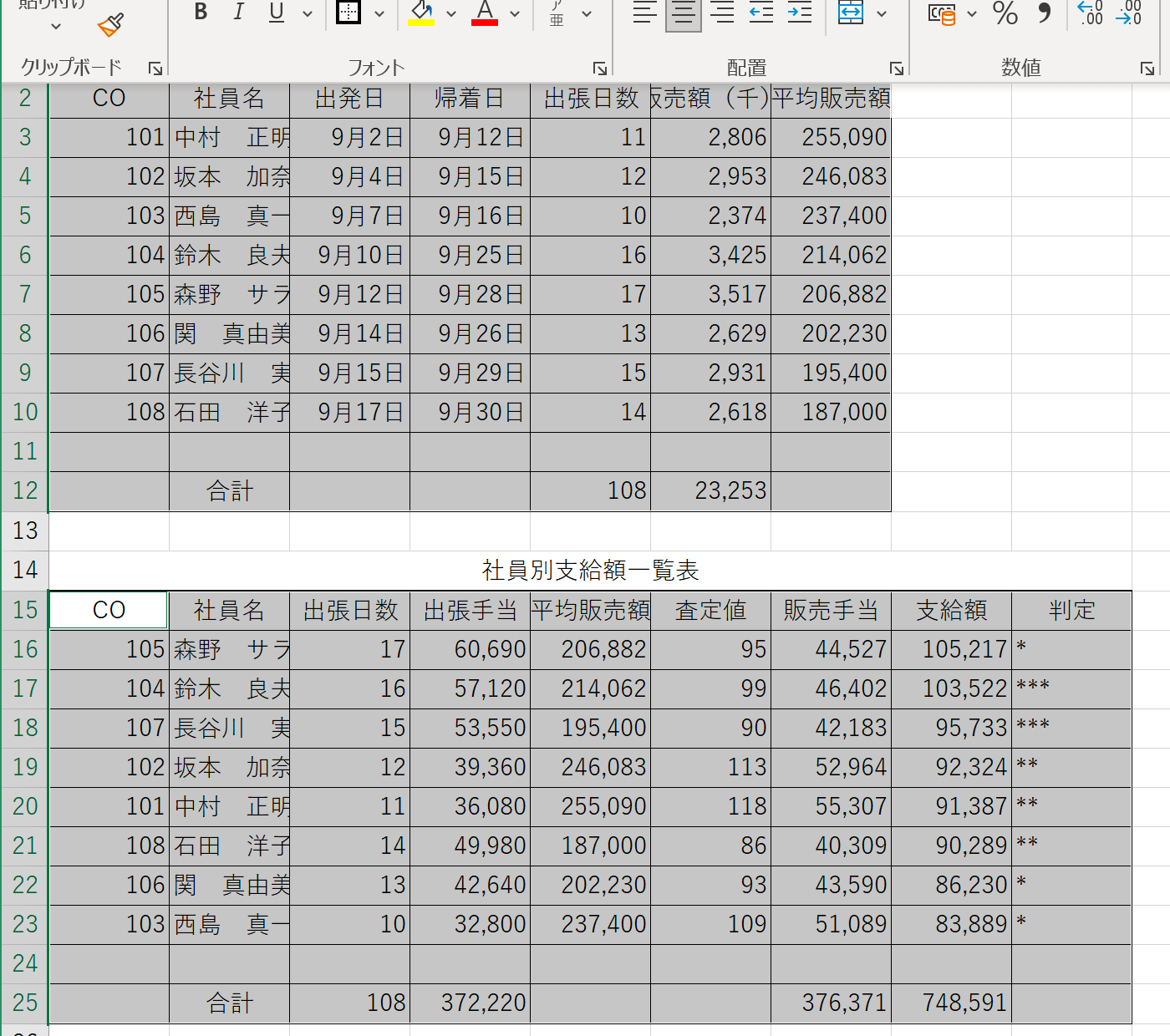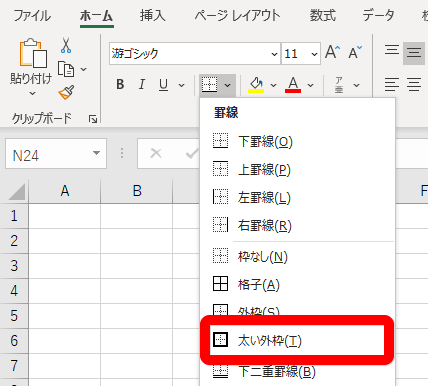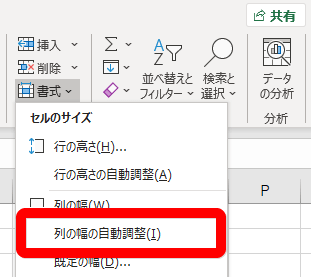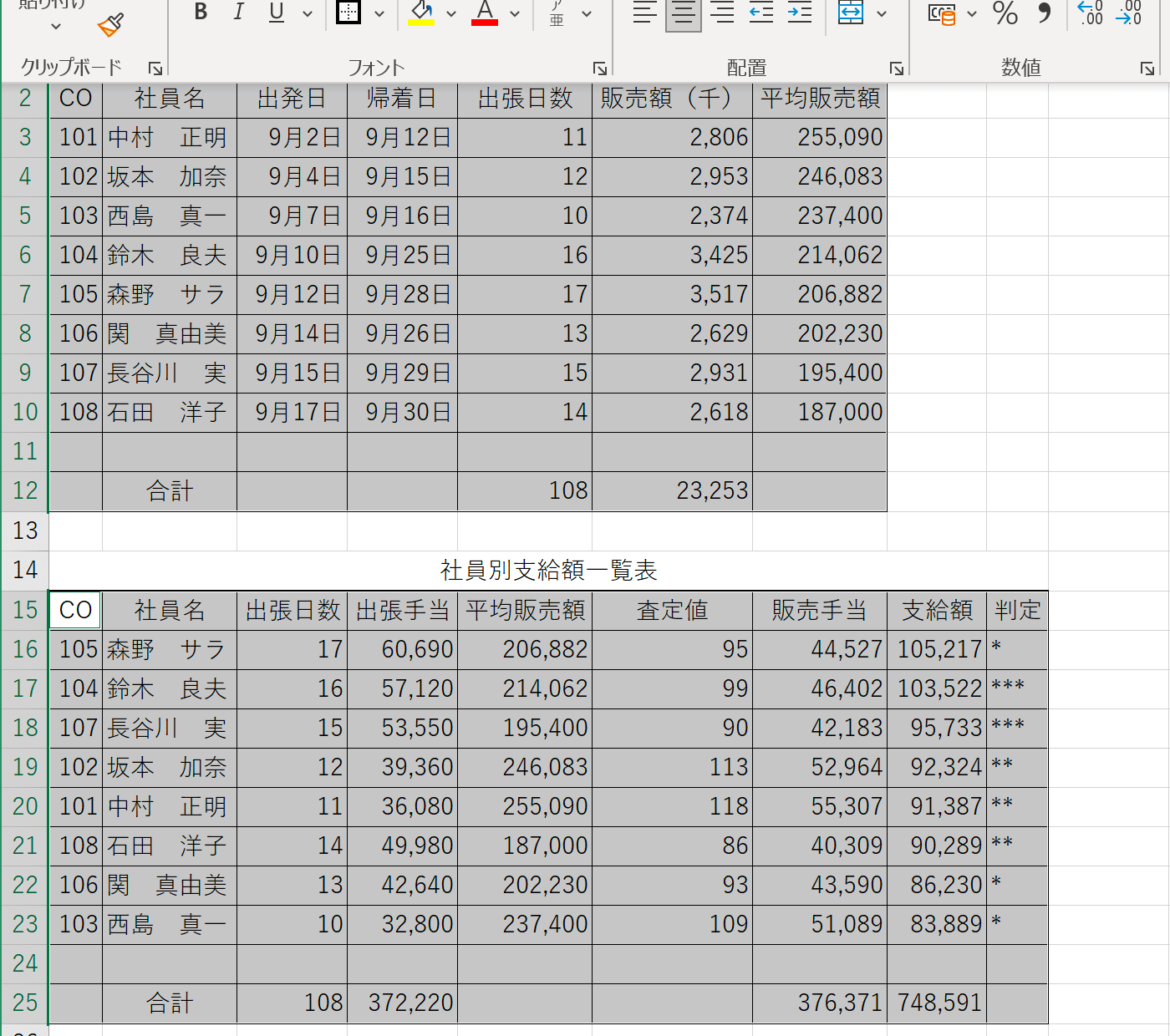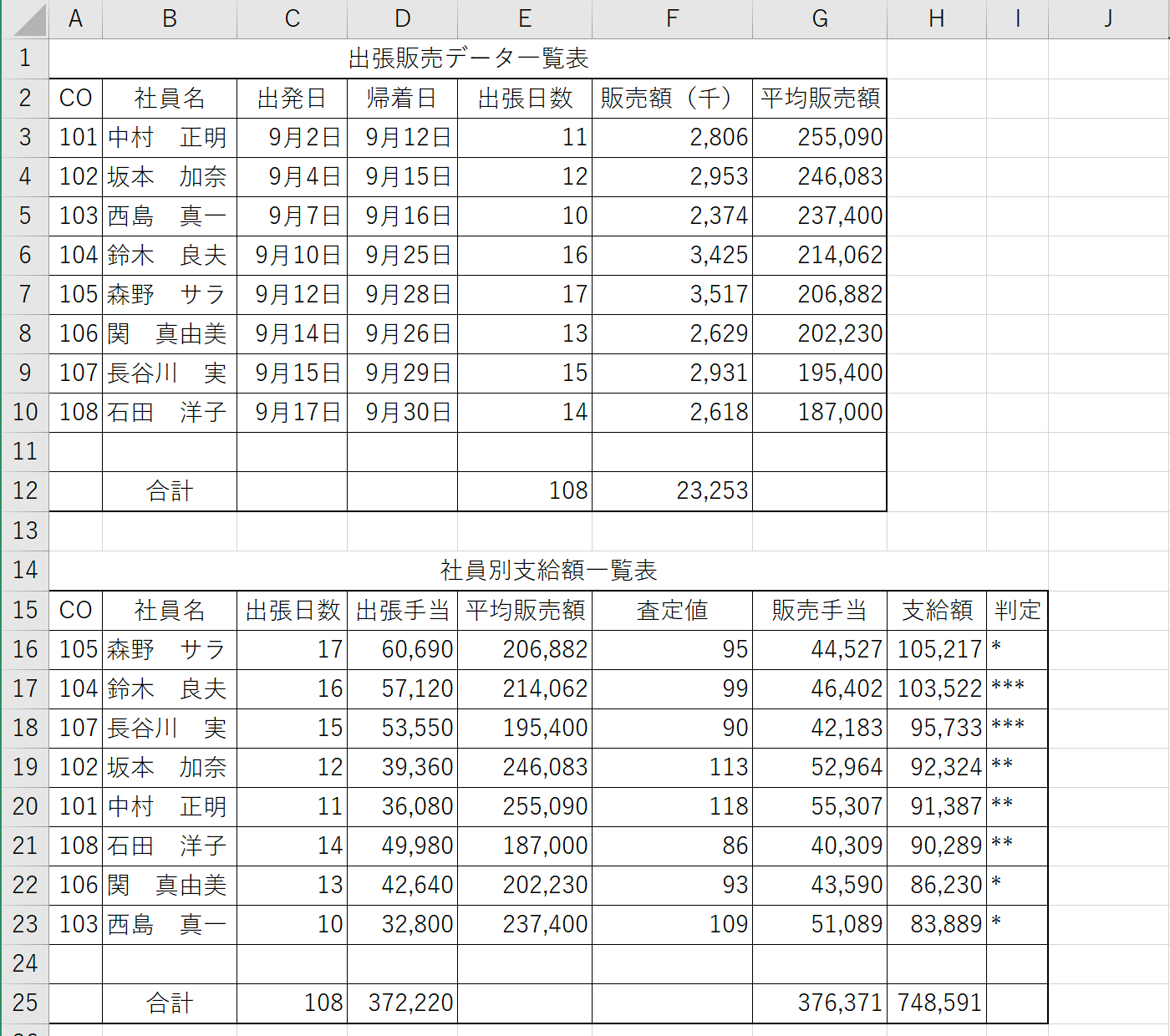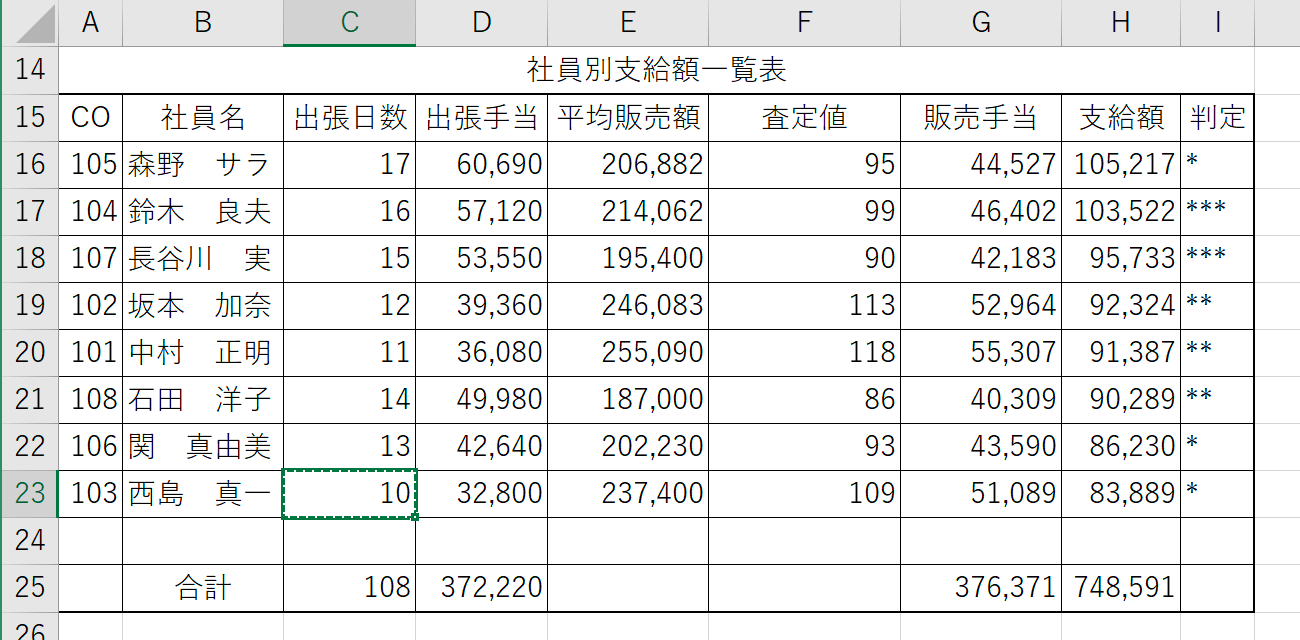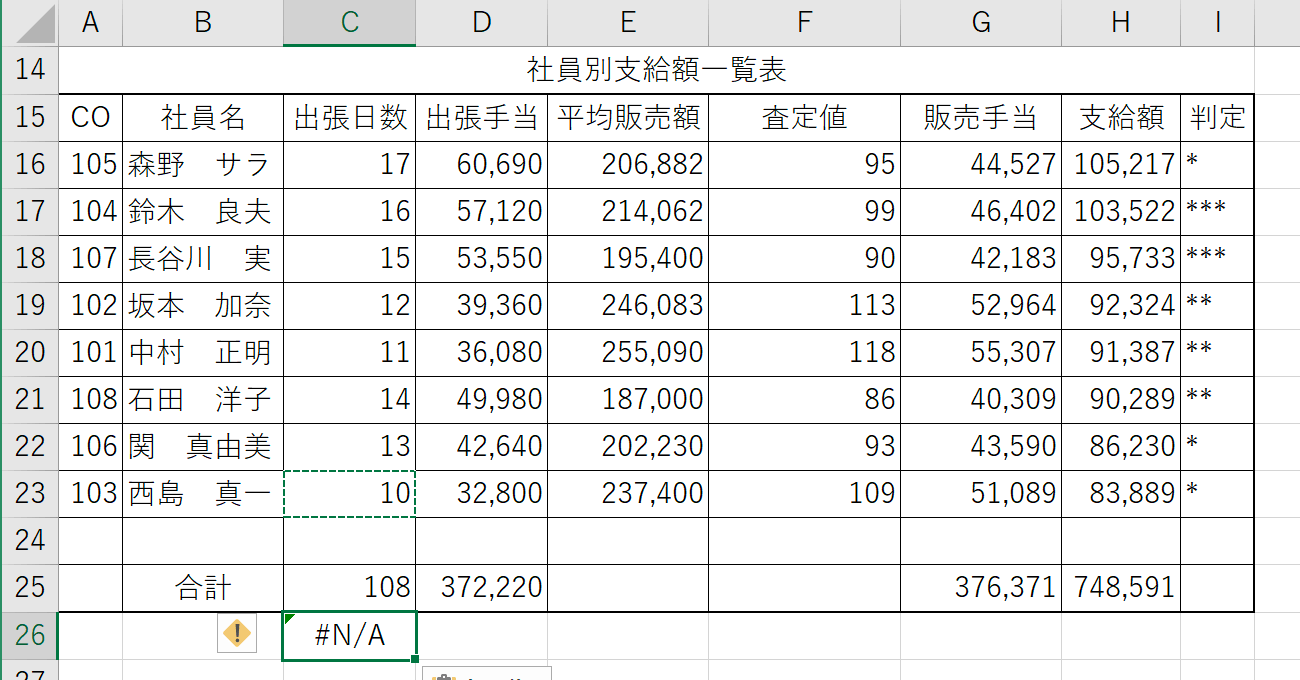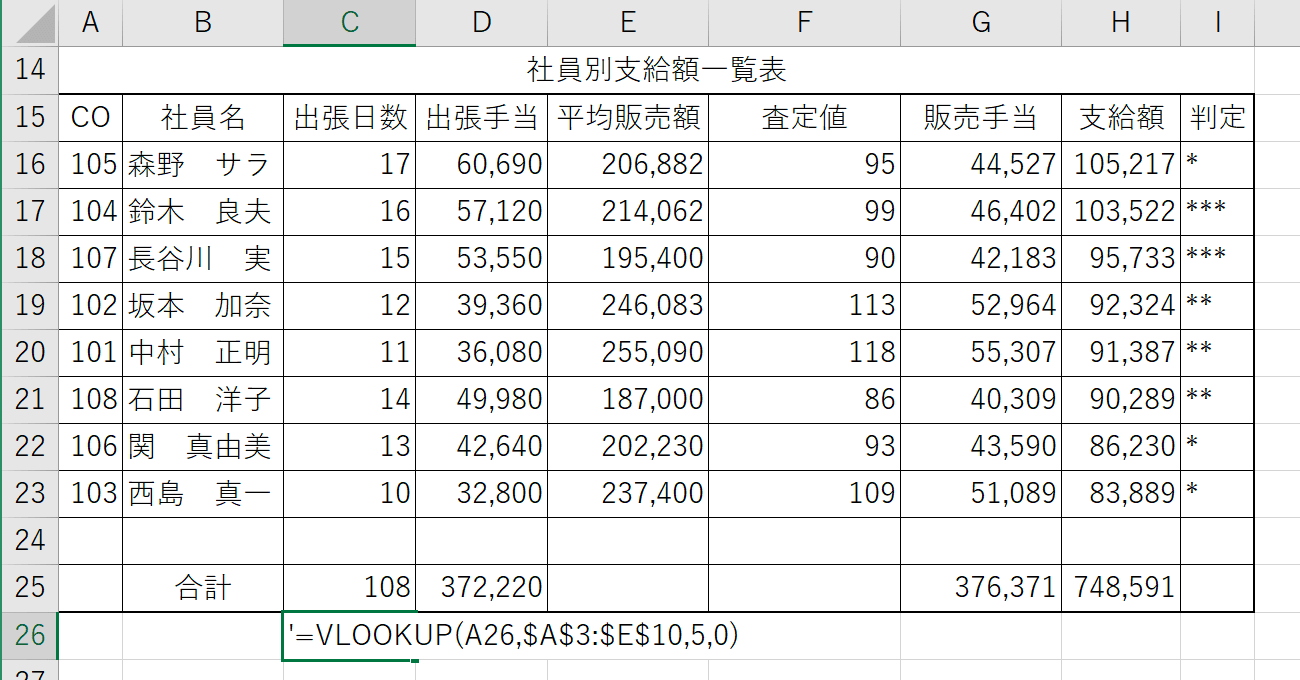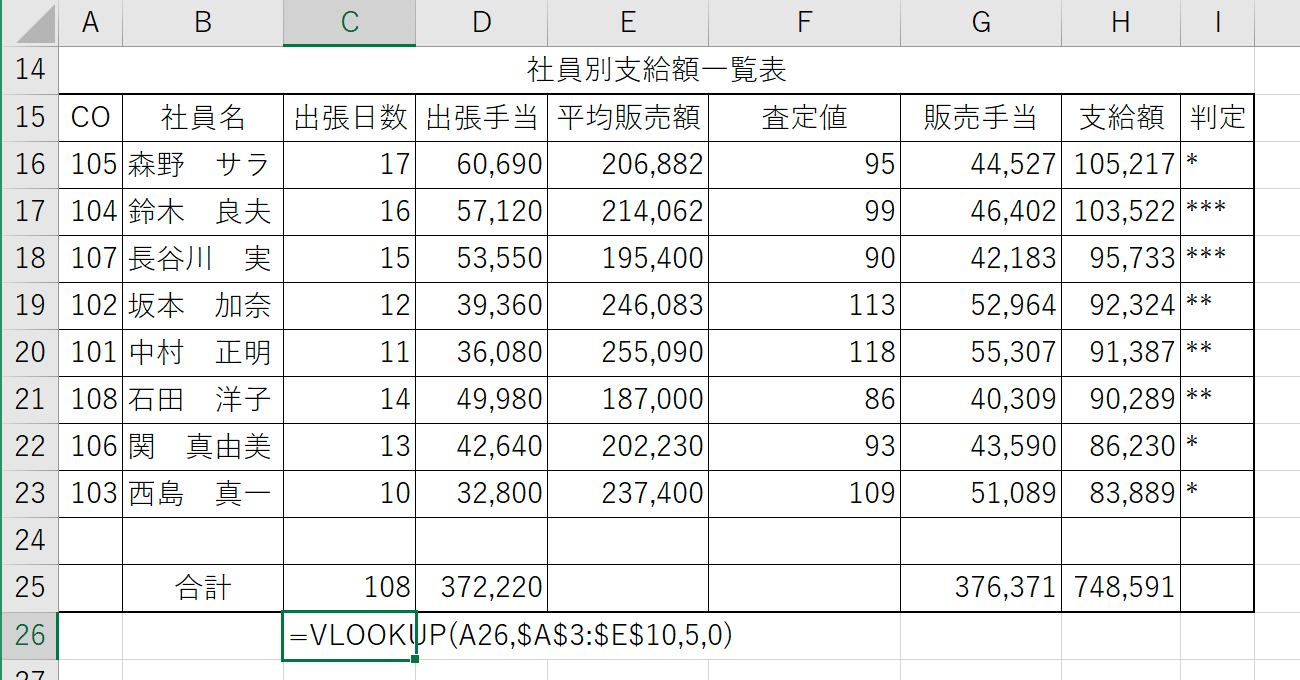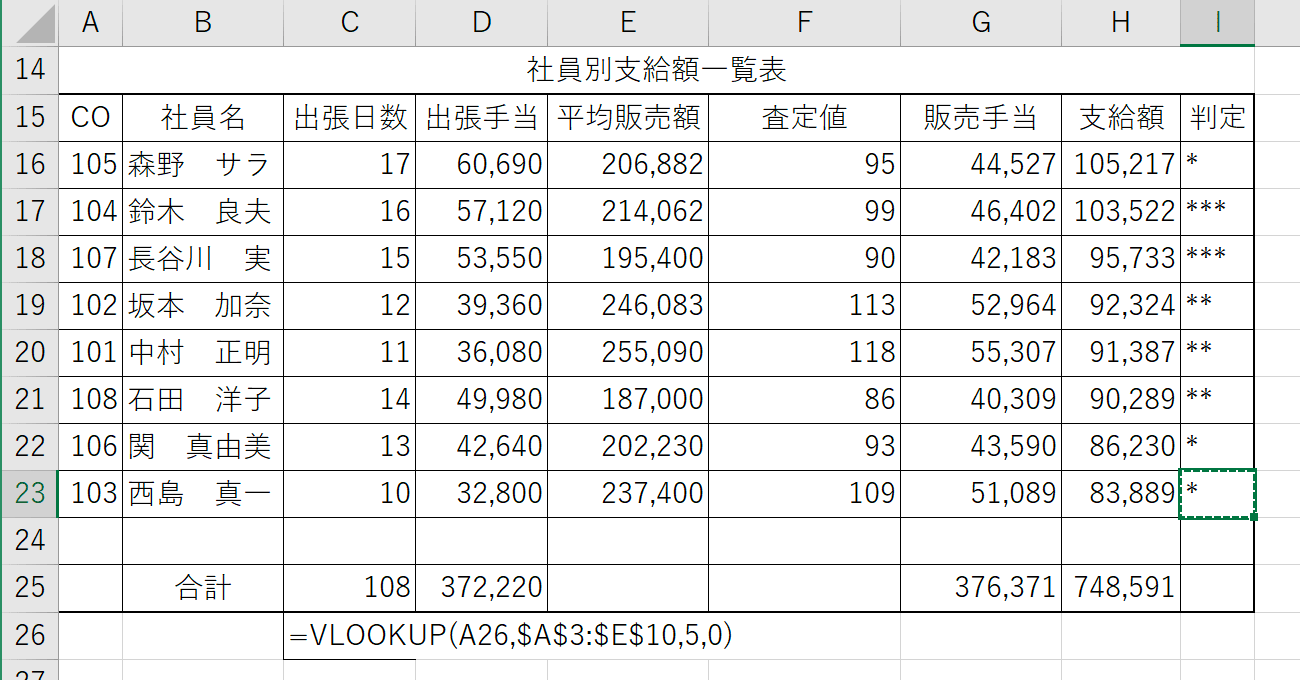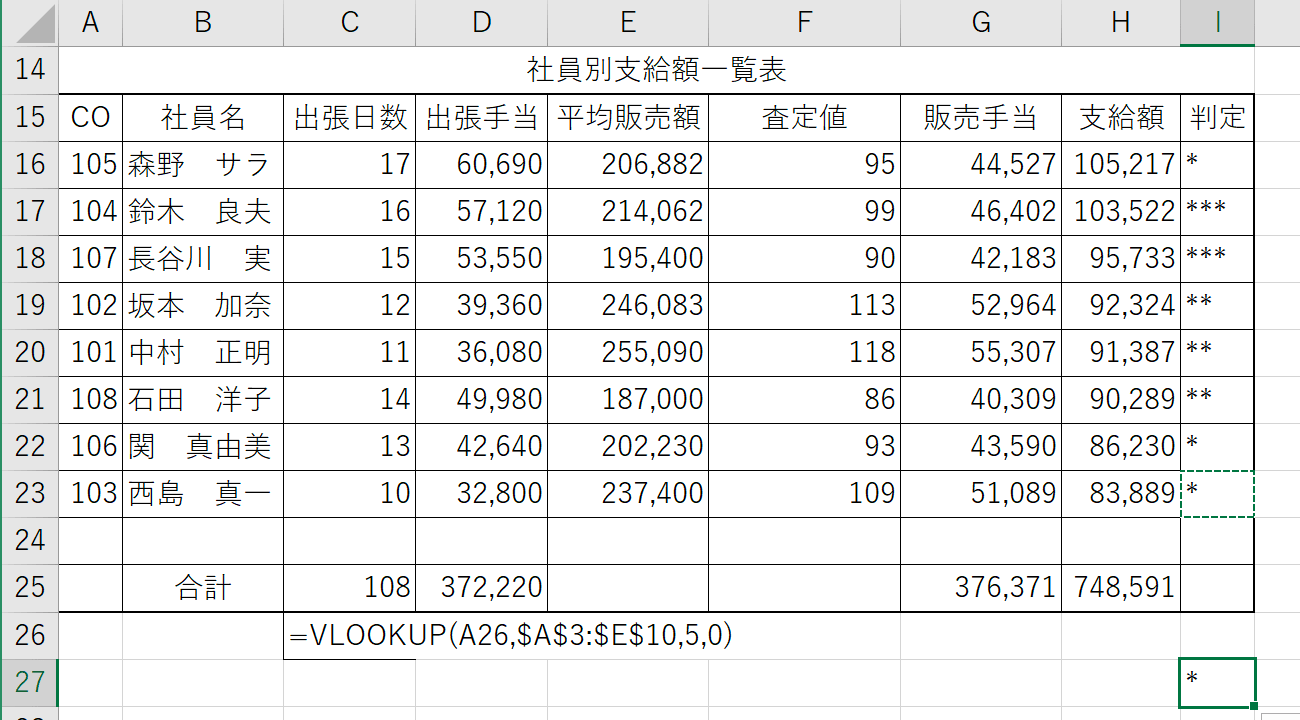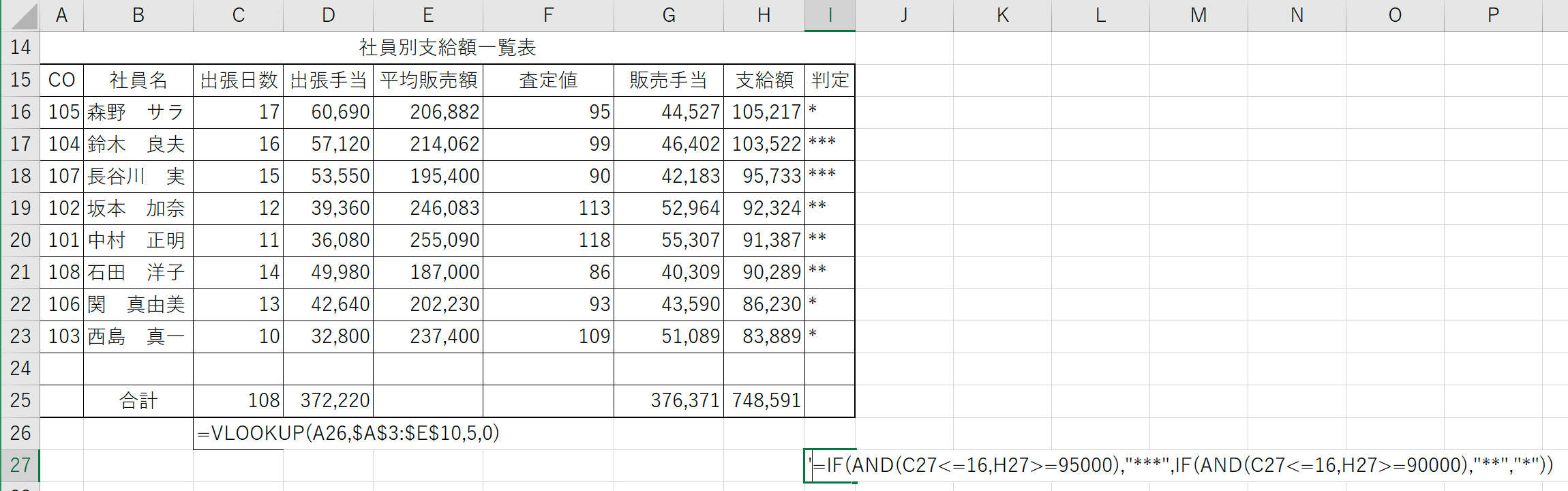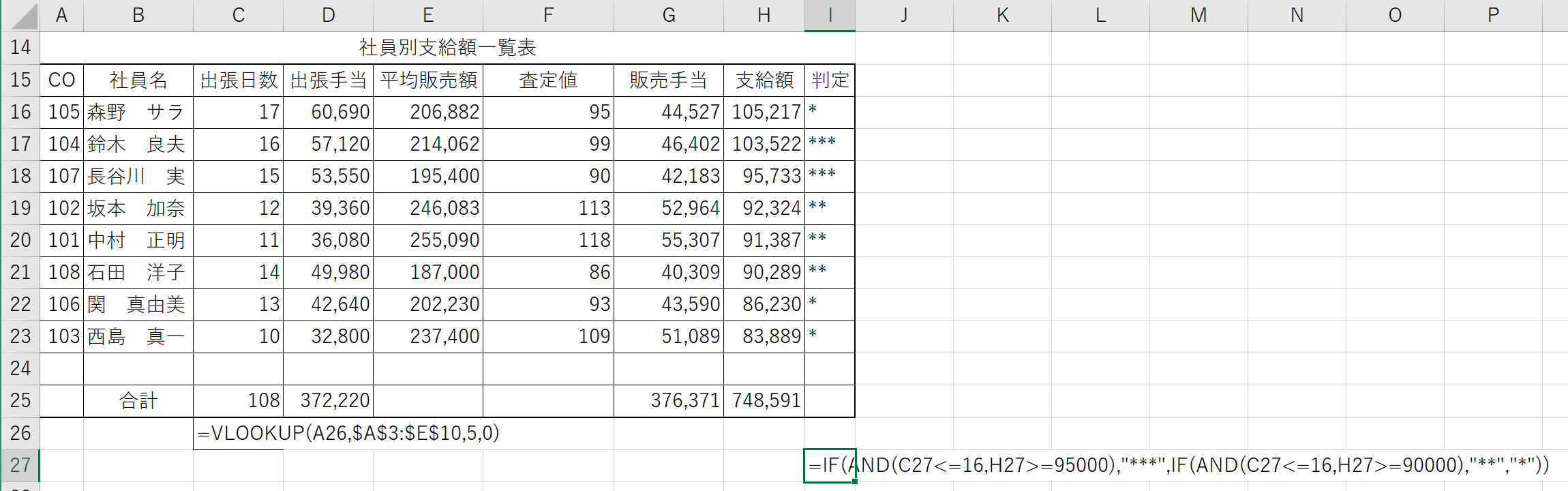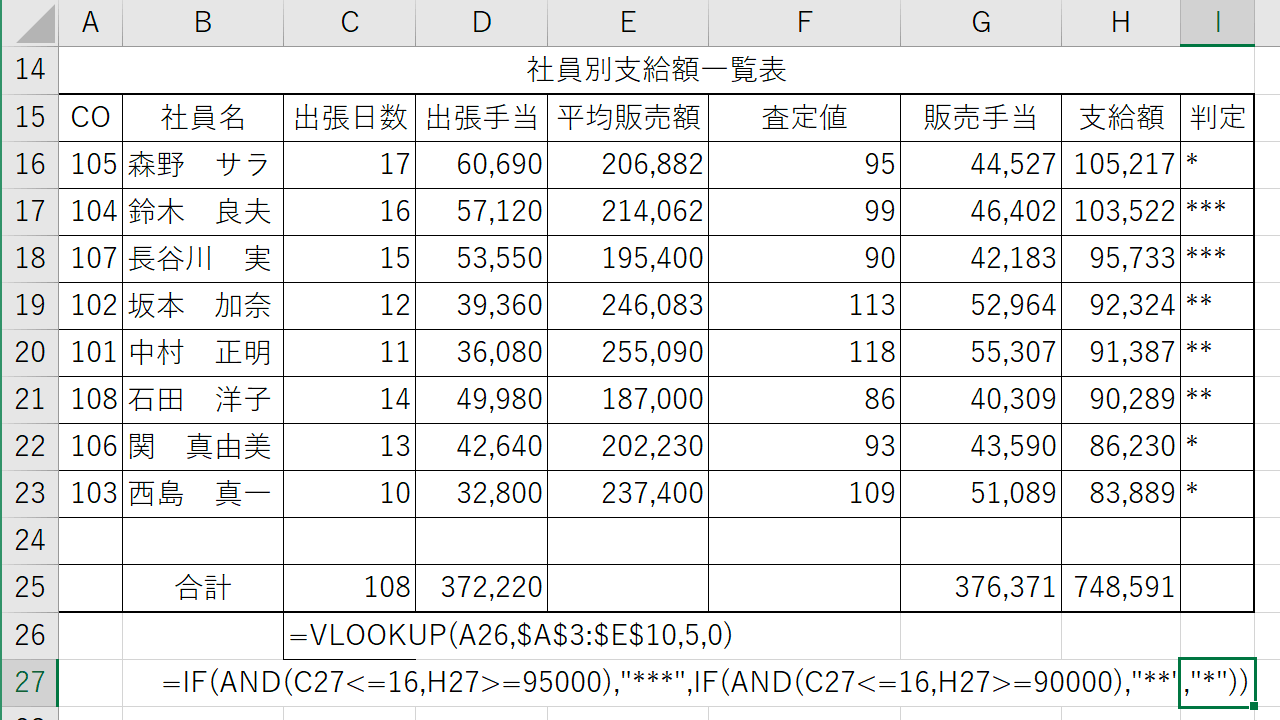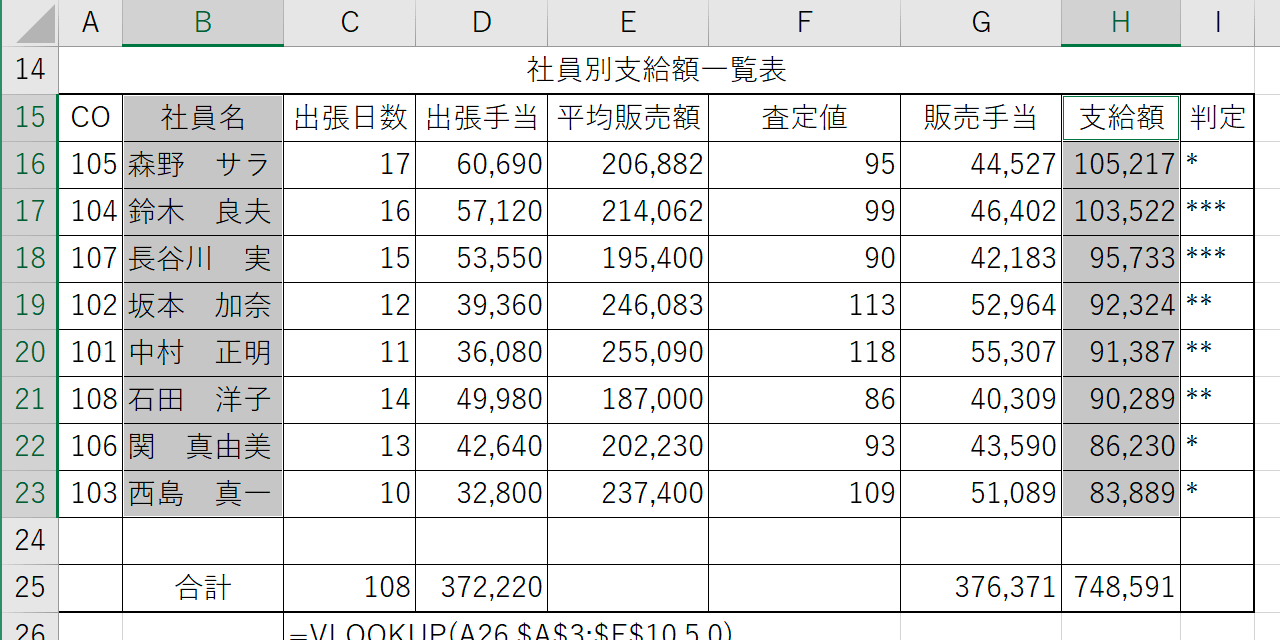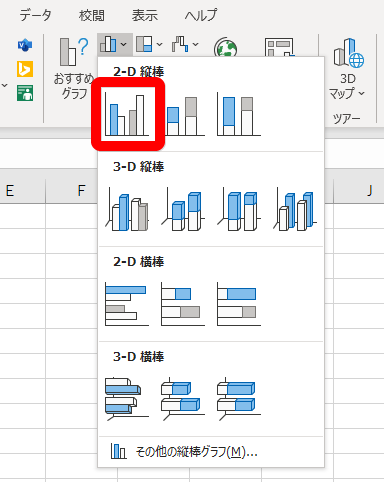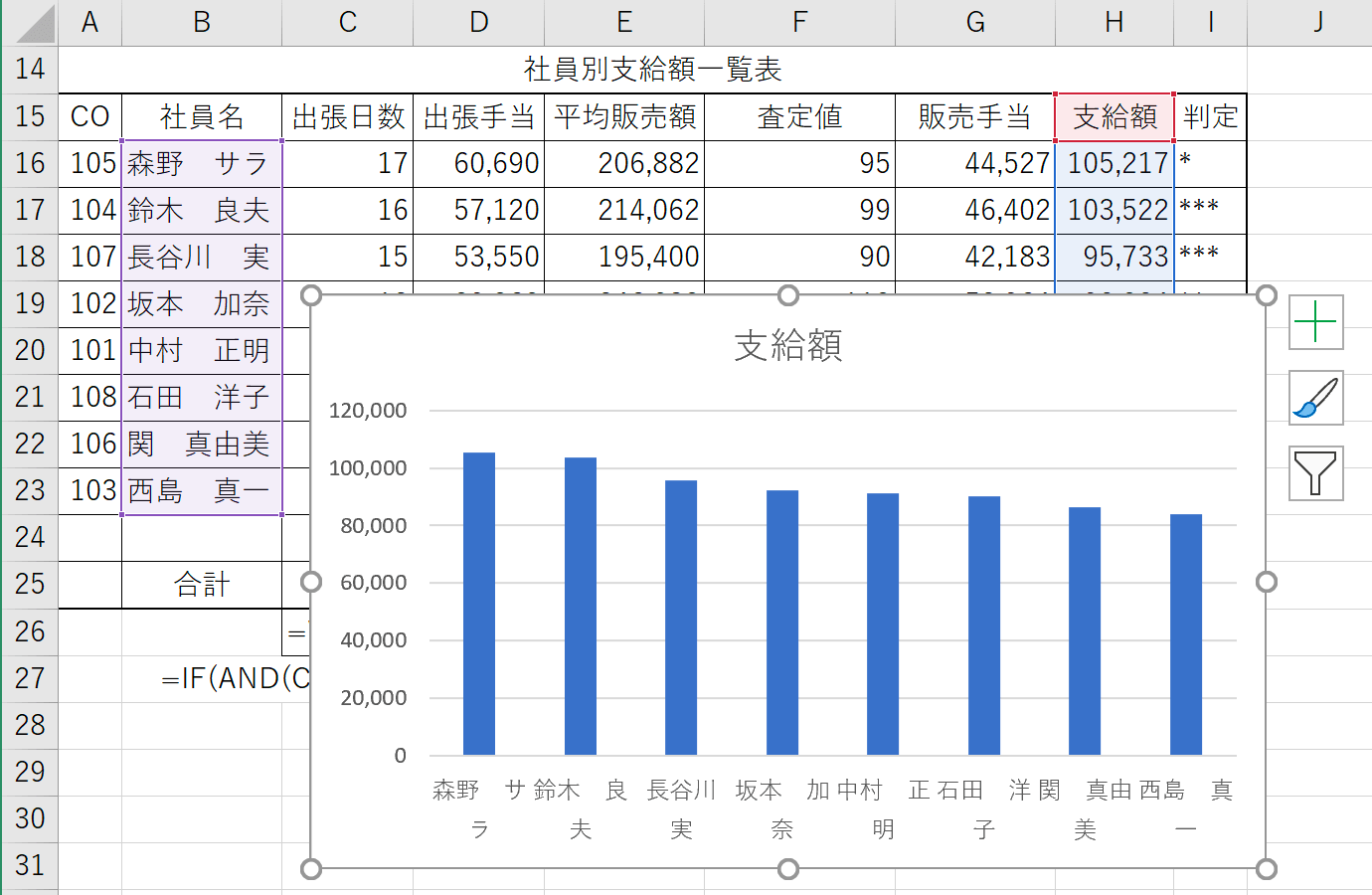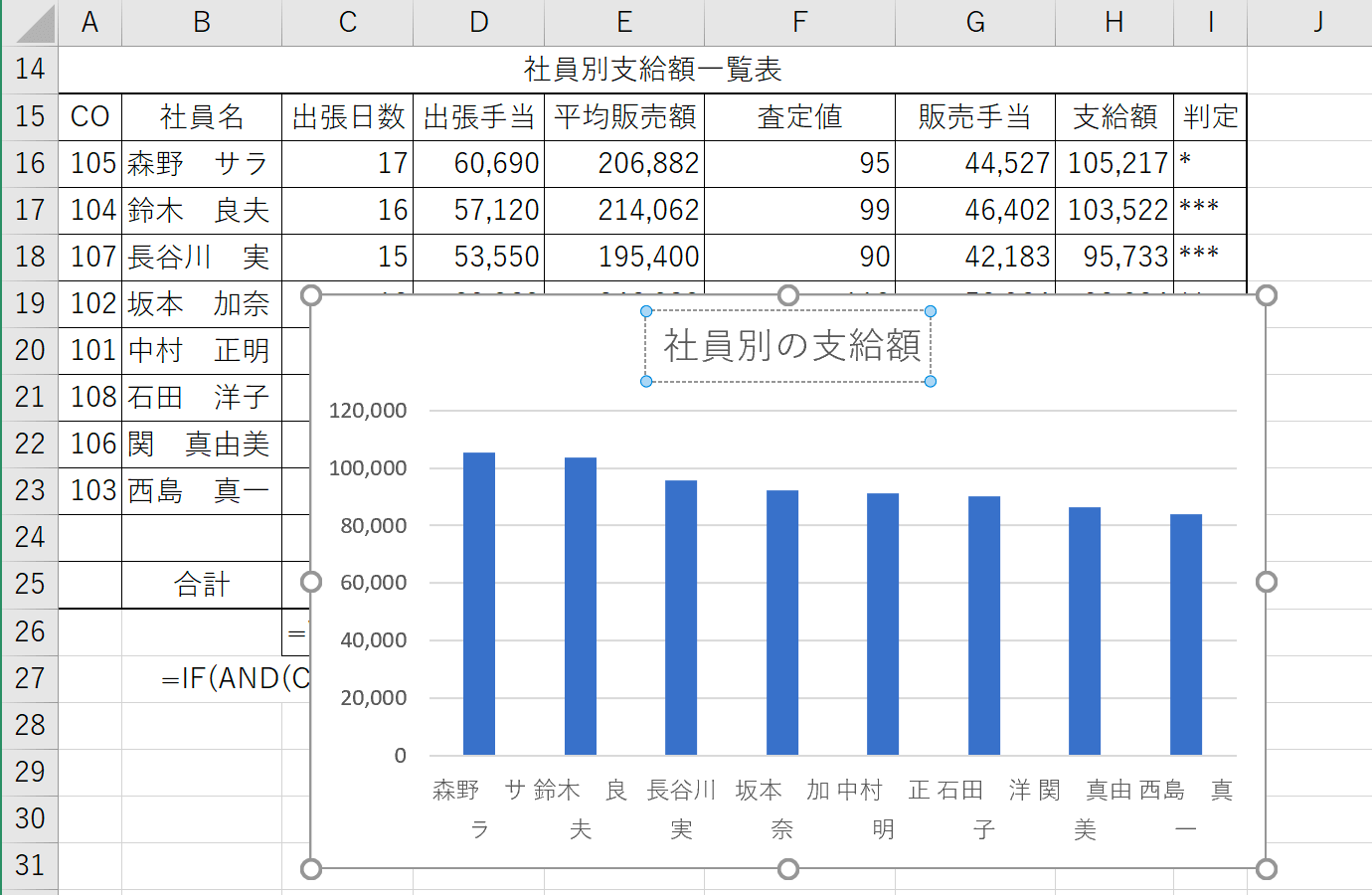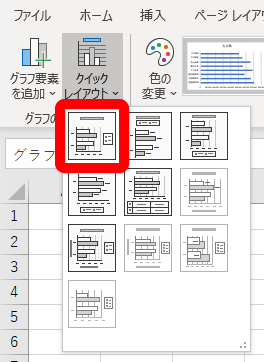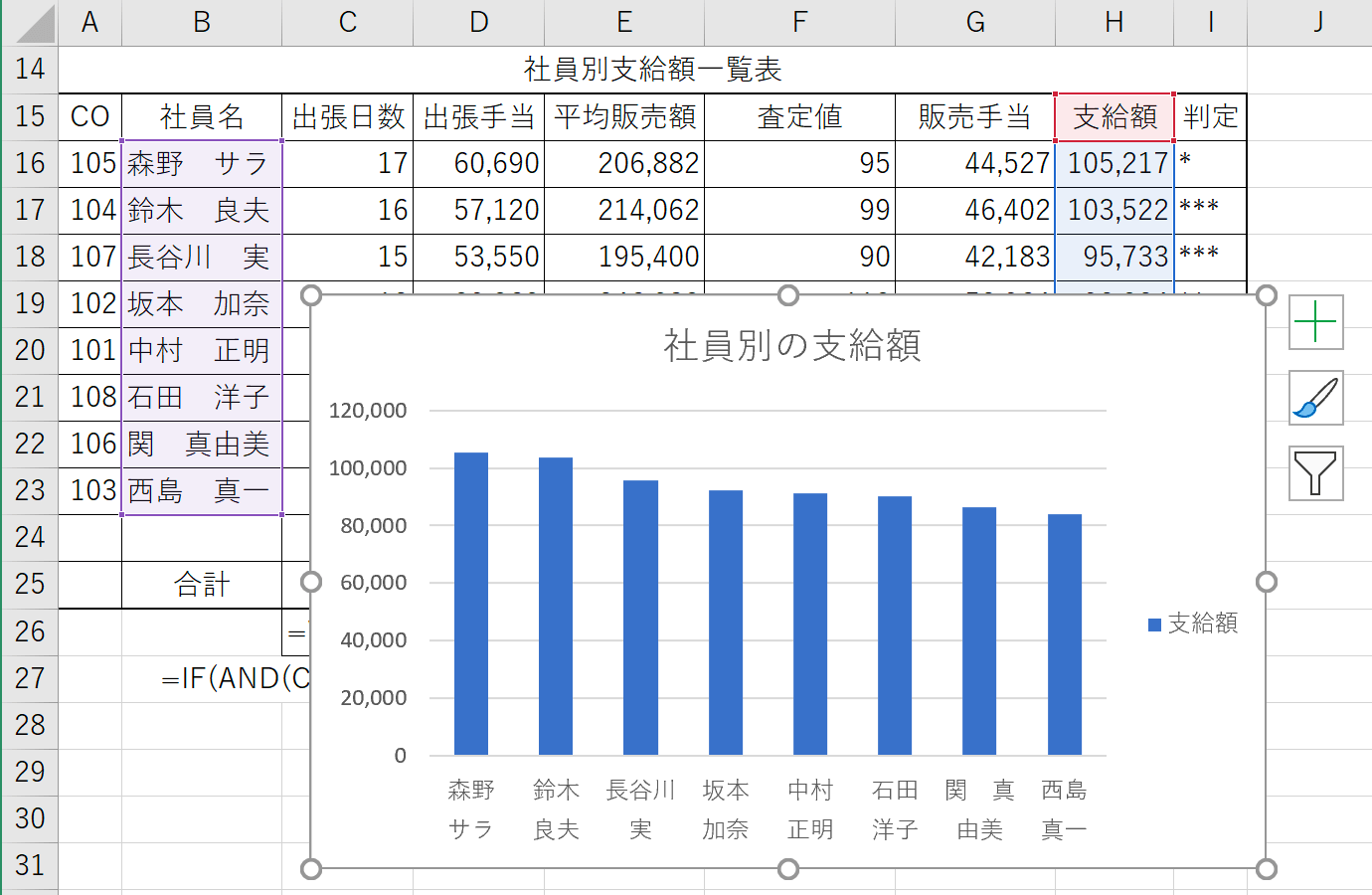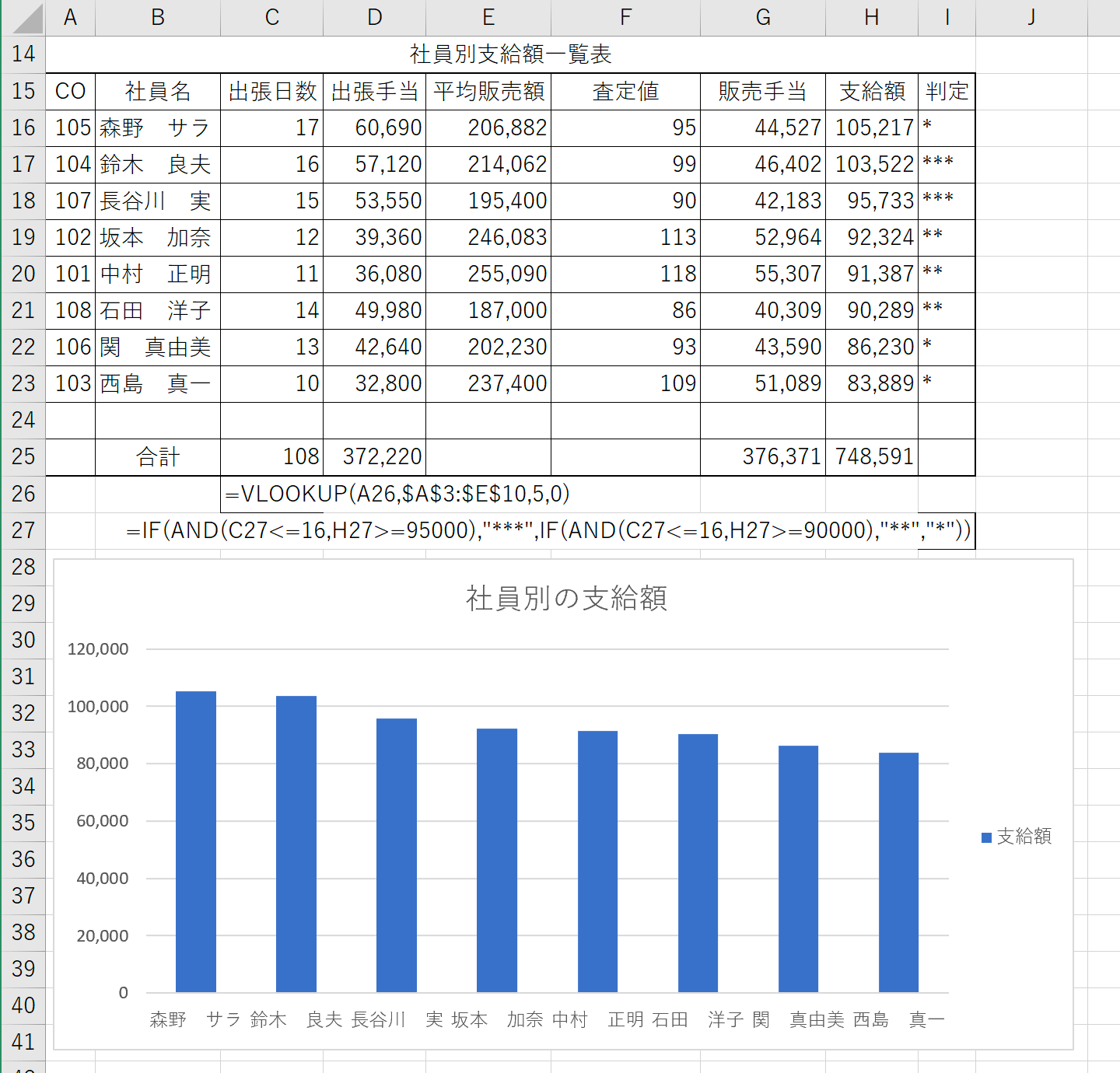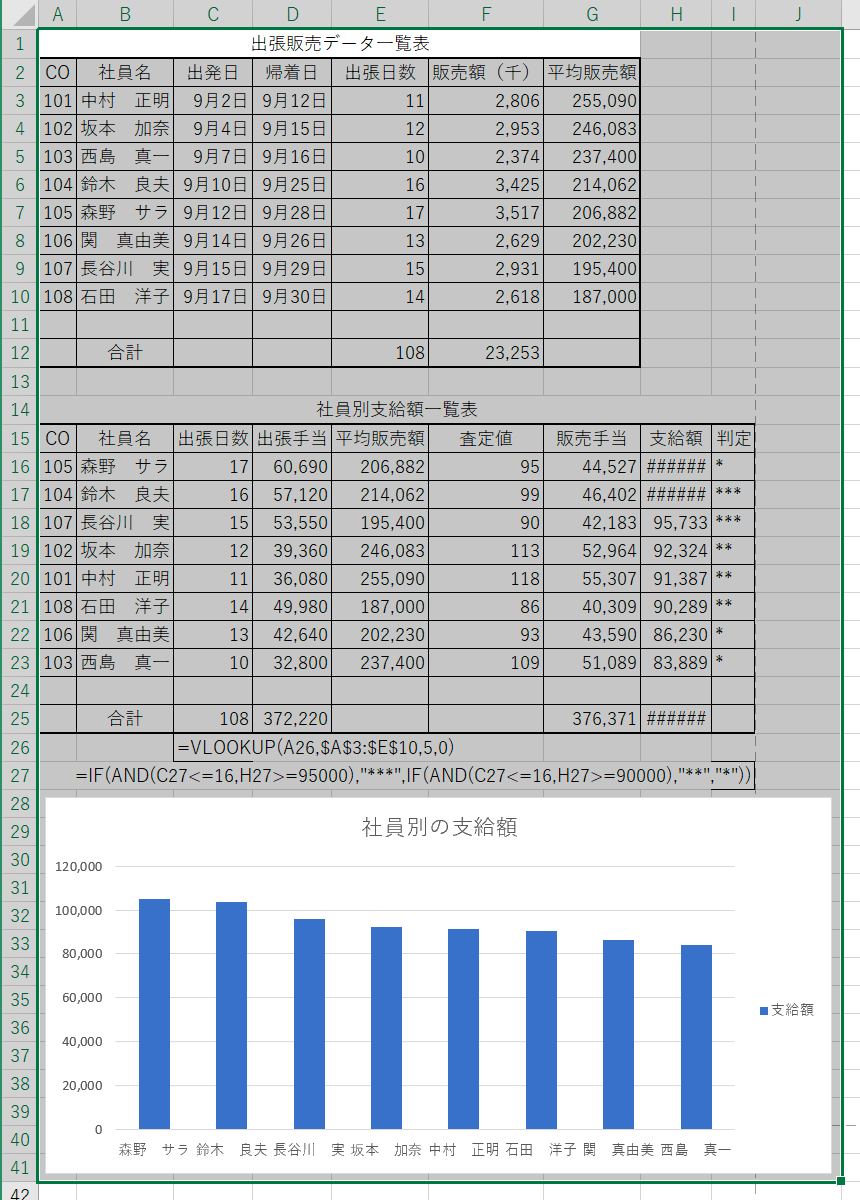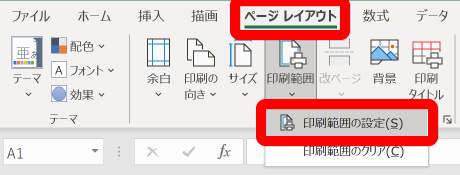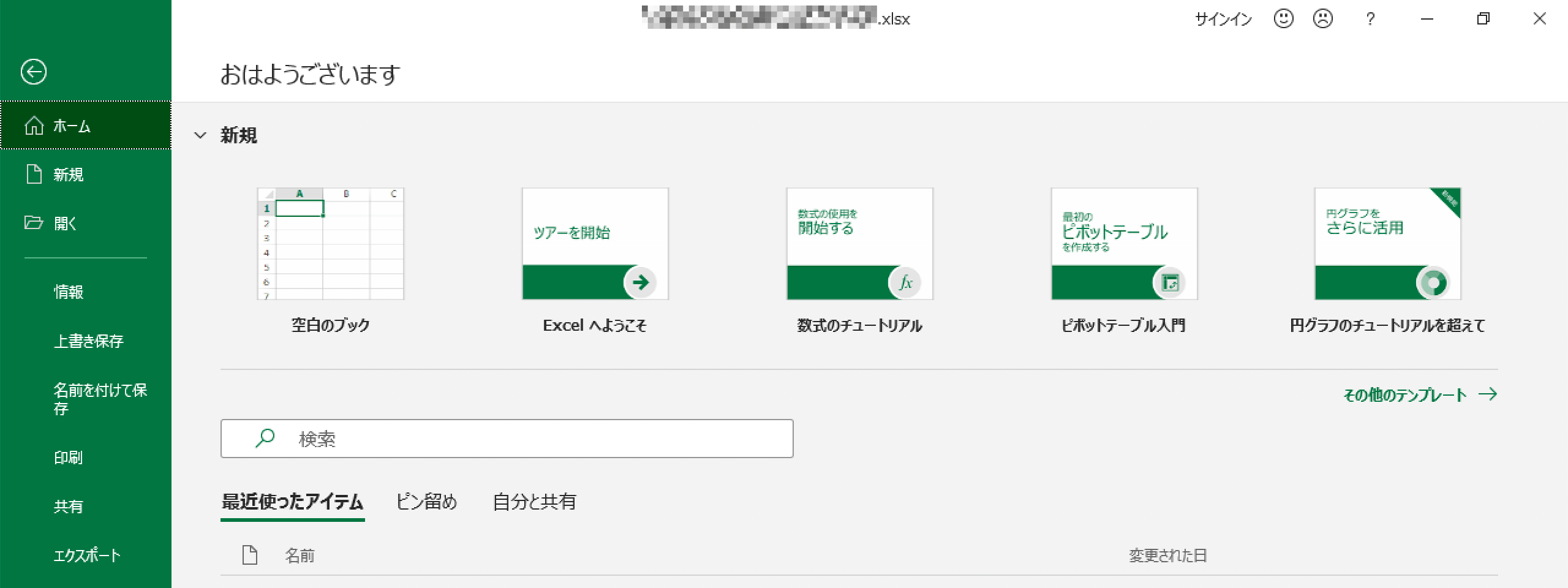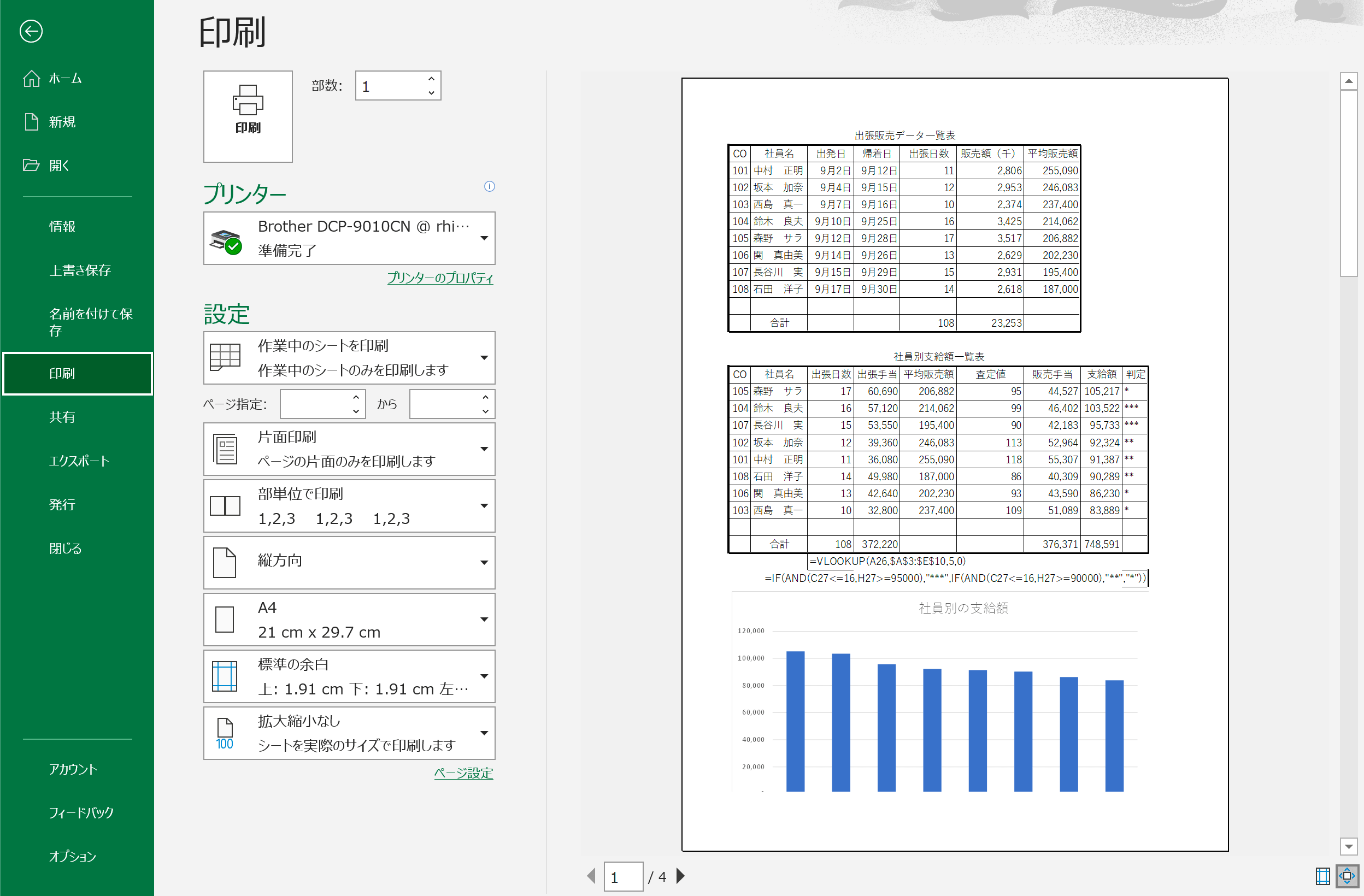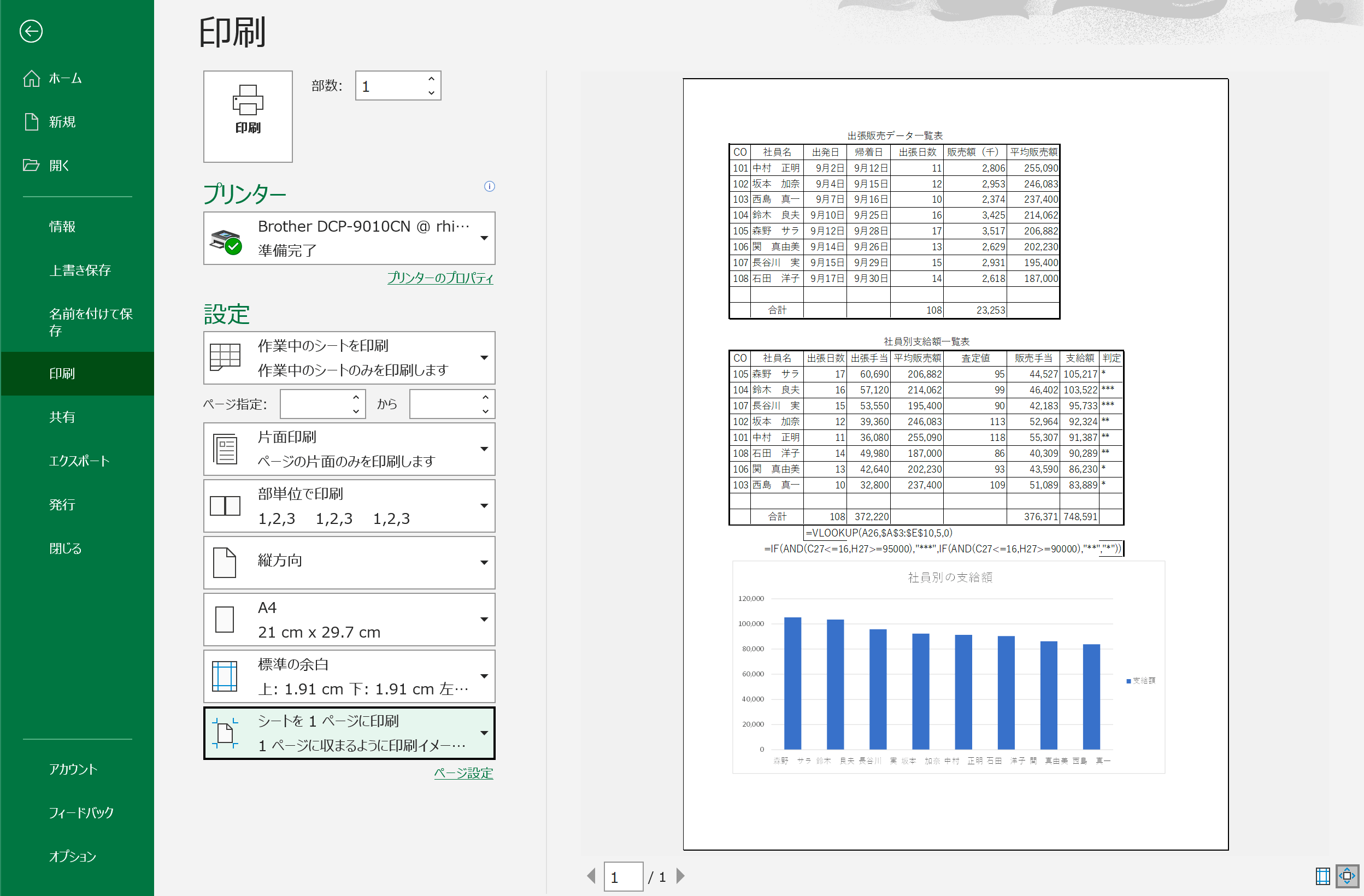主催:日本情報処理検定協会(日検)
後援:文部科学省
情報処理技能検定試験 表計算
第122回 情報処理技能検定試験 表計算 2級 過去問題 解き方 (令和2年10月)
過去問題は、日本情報処理検定協会「情報処理技能検定試験 表計算」のページよりダウンロードできます。
問題
- ❶ 下記の<入力データ>を基に、<処理条件>に従って表およびグラフを完成し、印刷しなさい。
表題は表の中央、見出しは中央揃え、文字は左揃え、数字は右揃えとし、3桁ごとにコンマをつけること。 - ❷ 使用したテーブルを印刷しなさい。(表の形式は問わない)
- ❸ 試験時間は30分とする。ただし、印刷は試験時間外とする。
処理条件
- ❶ <出力形式1>のような出張販売データ一覧表を作成しなさい。(ーーーの部分は空白とする)
※出発日・帰着日は、月日の表示であれば形式は問わない。 - ❷-1 出張日数=帰着日−出発日+1
- ❷-2 平均販売額=販売額(千)×1,000÷出張日数(整数未満切り捨て)
- ❸ 合計を求めなさい。
- ❹ <出力形式2>のような社員別支給学一覧表を作成しなさい。(ーーーの部分は空白とする)
- ❺ 出張日数・平均販売額は出張販売データ一覧表を表検索しなさい。
- ❻-1 出張手当は<出張手当の計算式>を参照し、求めなさい。
- ❻-2 査定値=平均販売額÷218,000×100(整数未満切り上げ)
- ❻-3 販売手当=468.7×査定値(整数未満切り上げ)
- ❻-4 支給額=出張手当+販売手当
- ❼ 判定は<判定表>を参照し、求めなさい。
- ❽ 合計を求めなさい。
- ❾ 支給額の降順に並べ替えなさい。
- ❿ 罫線の太線と細線を区別する。(外枠は太線とする)
- ⓫ 社員別支給額一覧表の出張日数と判定のセル証明をしなさい。
- ⓬-1 社員別支給額一覧表の支給額の値を社員名別の縦棒グラフにしなさい。
- ⓬-2 タイトルは”社員別の支給額”とし、凡例は”支給額”とする。
ポイント
2級以上になると、試験時間30分以内に全ての問題を解き終えることを意識しないと時間に間に合わなくなってしまいます。
効率的に問題を解くため、数式バーの「fx」関数の挿入ボタンを使った「関数の挿入」ダイアログボックスは使いません。
セルに直接関数を入力します。
試験前にすること
試験前にすること
受験番号・名前の入力
以下の「日検 表計算 受験番号と名前の書き方」を参照して、受験番号と名前を入力する
 日検 表計算 受験番号と名前の書き方
日検 表計算 受験番号と名前の書き方
処理条件
処理条件
❶ <出力形式1>のような出張販売データ一覧表を作成しなさい。(ーーーの部分は空白とする)
処理条件
❷-1 出張日数=帰着日−出発日+1
処理条件
❷-2 平均販売額=販売額(千)×1,000÷出張日数(整数未満切り捨て)
処理条件
❸ 合計を求めなさい。
処理条件
❹ <出力形式2>のような社員別支給学一覧表を作成しなさい。(ーーーの部分は空白とする)
処理条件
❺ 出張日数・平均販売額は出張販売データ一覧表を表検索しなさい。
処理条件
❻-1 出張手当は<出張手当の計算式>を参照し、求めなさい。
処理条件
❻-2 査定値=平均販売額÷218,000×100(整数未満切り上げ)
処理条件
❻-3 販売手当=468.7×査定値(整数未満切り上げ)
処理条件
❻-4 支給額=出張手当+販売手当
処理条件
❼ 判定は<判定表>を参照し、求めなさい。
処理条件
❽ 合計を求めなさい。
処理条件
❾ 支給額の降順に並べ替えなさい。
処理条件
❿ 罫線の太線と細線を区別する。(外枠は太線とする)
罫線を引く前に、問題の「表題は表の中央、見出しは中央揃え、文字は左揃え、数字は右揃えとし、3桁ごとにコンマをつけること。」を行います。
表題は表の中央
表題部分を選択します
[ホーム]タブ-[配置]グループの「セルを結合して中央揃え」をクリックします。
表題が表の中央になりました。
見出しは中央揃え
見出し部分を選択します。
[ホーム]タブ-[配置]グループの「中央揃え」をクリックします。
見出しが中央揃えになりました。
3桁ごとにコンマをつける
3桁ごとにコンマをつける部分を選択します。
[ホーム]タブ-[数値]グループの「桁区切りスタイル」をクリックします。
3桁ごとにコンマがつきました。
罫線
罫線を引く部分を選択します。
[ホーム]タブ-[フォント]グループの「罫線」横の「▼」をクリックし、「格子」を選択します。
格子の罫線が付きました。
選択は解除せず、そのまま次の作業を行います。
[ホーム]タブ-[フォント]グループの「罫線」横の「▼」をクリックし、「太い外枠」を選択します。
太い外枠の罫線が付きました。(画面上ではあまりわかりません)
選択は解除せず、そのまま次の作業を行います。
[ホーム]タブ-[セル]グループの「書式」をクリックし、「列幅の自動調整」を選択します。
この作業は、画面では表示されていても、印刷したときに「####」のようになってしまうのを防ぎます。
罫線が引けました。
選択を解除します。
処理条件
⓫ 社員別支給額一覧表の出張日数と判定のセル証明をしなさい。
処理条件
⓬-1 社員別支給額一覧表の支給額の値を社員名別の縦棒グラフにしなさい。
処理条件
⓬-2 タイトルは”社員別の支給額”とし、凡例は”支給額”とする。
その他
減点対象になる部分の確認
解答方法に誤りなどありましたら「お問い合わせ」からご連絡いただけると幸いです。
訂正いたします。
広告